Como preparar uma notificação de classificação e rotulagem
|
|
|
- Adelino Milton Balsemão Rocha
- 6 Há anos
- Visualizações:
Transcrição
1 Como preparar uma notificação de classificação e rotulagem
2 2 Como preparar uma notificação de classificação e rotulagem Versão 1.0 Alterações a este documento Versão Alterações 1.0 Primeira versão
3 Como preparar uma notificação de classificação e rotulagem Data de publicação: abril de Advertência jurídica O presente documento destina-se a ajudar os utilizadores no cumprimento das suas obrigações ao abrigo do Regulamento CRE. No entanto, os utilizadores deverão estar cientes de que o texto do Regulamento CRE é a única referência legal autêntica, não constituindo as informações contidas neste documento aconselhamento jurídico. A utilização das informações permanece da responsabilidade exclusiva do utilizador. A Agência Europeia dos Produtos Químicos não assume qualquer responsabilidade pelo uso que possa ser feito das informações contidas no presente documento. Reprodução autorizada mediante indicação da fonte. Esta é uma versão de trabalho de um documento originalmente elaborado em inglês. Importa referir que apenas a versão em inglês, também disponível no sítio Web da ECHA, é a versão original. Título: Como preparar uma notificação de classificação e rotulagem Referência: ECHA-16-B-15 Número de catálogo: ISBN: DOI: /40851 ED PT-N Data de publicação: abril de 2016 Língua: PT Agência Europeia dos Produtos Químicos, 2016 Página de rosto Agência Europeia dos Produtos Químicos Reprodução autorizada mediante indicação da fonte da seguinte forma: «Fonte: Agência Europeia dos Produtos Químicos, e mediante notificação por escrito enviada à Unidade de Comunicação da ECHA (publications@echa.europa.eu). O presente documento estará disponível nas 23 línguas seguintes: alemão, búlgaro, checo, croata, dinamarquês, eslovaco, esloveno, espanhol, estónio, finlandês, francês, grego, húngaro, inglês, italiano, letão, lituano, maltês, neerlandês, polaco, português, romeno e sueco. Em caso de questões ou comentários relativamente ao presente documento, contacte a ECHA através do formulário de pedido de informações disponível no endereço abaixo, citando a referência e a data de publicação acima indicadas: Agência Europeia dos Produtos Químicos Endereço postal: P.O. Box 400, FI Helsínquia, Finlândia Morada: Annankatu 18, Helsínquia, Finlândia
4 4 Como preparar uma notificação de classificação e rotulagem Versão 1.0 Índice Alterações a este documento... 2 Índice... 4 Índice de imagens Introdução Objetivo Descrição da preparação e apresentação de um dossiê Informações obrigatórias para a notificação de classificação e rotulagem Pedidos de confidencialidade Verificações realizadas pela ECHA nos dossiês apresentados O assistente de validação As funcionalidades da Entidade jurídica Como atualizar e sincronizar a informação relativa ao LEO Contacto Criar um contacto Inventários de produtos químicos Substância de referência Criar uma substância de referência Como criar um conjunto de dados da substância Secção 1 Informações gerais Secção 1.1 Identificação Secção 1.2 Composição Secção 1.3 Identificadores Secção 1.4 Informação analítica Secção 2 Classificação e rotulagem e avaliação PBT Secção 2.1 GHS Secção 13 Relatórios de avaliação Como criar um dossiê Informação administrativa Como exportar um dossiê Apresentar o dossiê Atualização do Dossiê Annex 1. Descrição das verificações das regras de negócio realizadas pela ECHA nos dossiês apresentados Índice de imagens Figura 1: Selecionar o modelo na lista de opções...14 Figura 2: Grau de pureza...18 Figura 3: Constituinte...19
5 Como preparar uma notificação de classificação e rotulagem Data de publicação: abril de Figura 4: Impurezas desconhecidas...20 Figura 5: Aditivo...21 Figura 6: Informação relativa à atividade ótica...25 Figura 7: Especificar a natureza e a via de exposição para a toxicidade reprodutiva...28 Figura 8: Especificar o perigo de carcinogenicidade através de inalação...29 Figura 9: Especificar o órgão afetado...30 Figura 10: Limites de concentração específicos...31 Figura 11: Especificar os perigos para o ambiente...32 Figura 12: Rotulagem para a secção
6 6 Como preparar uma notificação de classificação e rotulagem Versão Introdução 1.1. Objetivo O presente manual tem por objetivo ajudar a preparar um dossiê de notificação de classificação e rotulagem (C&R) na, ao abrigo do Regulamento (CE) n. o 1272/2008 (Regulamento CRE). Mais especificamente, descreve as secções e os campos da que devem ser preenchidos para preparar um dossiê de notificação de classificação e rotulagem completo, nos termos do artigo 40. o, n. o 1, do Regulamento CRE. O presente manual de utilização pretende ajudar os notificantes a identificar, entre os vários campos da, aqueles que são fundamentais para a apresentação correta de uma notificação de classificação e rotulagem. Esse dossiê de notificação de classificação e rotulagem da pode, em seguida, ser apresentado à Agência Europeia dos Produtos Químicos (ECHA), através da aplicação REACH- IT. Para mais informações sobre as obrigações relativas à notificação de classificação e rotulagem nos termos do Regulamento CRE, consulte as perguntas mais frequentes relativas ao CRE, no endereço: O presente manual assume que a foi instalada e que o utilizador possui uma conta ECHA válida. Estão disponíveis mais informações sobre as diferentes funcionalidades da e sobre a forma de utilizar essas funcionalidades no sistema de ajuda da (ver capítulo 1.5, Funcionalidades da, do presente manual). O manual também assume que possui todas as informações relevantes disponíveis Descrição da preparação e apresentação de um dossiê Um dossiê da é um ficheiro «instantâneo» não editável do conjunto de dados de uma substância, que contém as informações que devem ser apresentadas à ECHA. Os passos abaixo indicados apresentam uma abordagem à preparação de um dossiê de classificação e rotulagem na : 1. Registe-se no REACH-IT e crie a Legal entity [Entidade jurídica] do notificante ( 2. Crie na a reference substance [substância de referência] (consulte o capítulo 5). 3. Crie na o substance dataset [conjunto de dados da substância] para a substância notificada (consulte o capítulo 6). 4. Introduza na as informações solicitadas pelo Regulamento CRE no substance dataset [conjunto de dados da substância] (consulte as secções relevantes do capítulo 6). 5. Crie na um dossiê de notificação de classificação e rotulagem (consulte o capítulo 7). 6. Exporte o dossiê de notificação de classificação e rotulagem da (consulte o capítulo 8). 7. Apresente o dossiê de notificação de classificação e rotulagem através do REACH-IT (consulte o capítulo 9).
7 Como preparar uma notificação de classificação e rotulagem Data de publicação: abril de Os detalhes das informações necessárias para preencher cada uma destas secções são explicados mais adiante no presente manual Informações obrigatórias para a notificação de classificação e rotulagem As informações a incluir no conjunto de dados da substância são descritas no Regulamento CRE (artigo 40. o, n. o 1). As informações obrigatórias incluem os seguintes elementos (a secção correspondente da é indicada entre parênteses): identidade do notificante, ou seja, nome e informações de contacto (conta do REACH-IT); pessoa de contacto do notificante (secção 1.1); identidade da substância notificada, conforme especificado no anexo VI, pontos 2.1 a 2.3.4, do REACH (secções 1.1, 1.2 e 1.4); no caso de sinalizar o nome IUPAC como confidencial no inventário de classificação e rotulagem: um nome alternativo para o nome IUPAC da substância notificada para fins de publicação e a justificação correspondente (secção 1.1); classificação da substância, de acordo com os critérios estabelecidos no Regulamento CRE (secção 2.1); motivo para a não classificação, caso uma substância esteja classificada em algumas classes ou subdivisões de perigo, mas não em todas (secção 2.1); limites de concentração específicos ou fatores-m se aplicável (secção 2.1), acompanhados de uma justificação, utilizando as partes pertinentes do anexo I, pontos 1, 2 e 3, do REACH (secção 13); elementos de rotulagem, ou seja, pictogramas de perigo, palavras-sinal e advertências de perigo (secção 2.1) Pedidos de confidencialidade Pode sinalizar o nome IUPAC da sua substância como confidencial no inventário de classificação e rotulagem APENAS se a sua substância for: uma substância de integração não progressiva; uma substância utilizada apenas numa ou mais das seguintes formas: como substância intermédia, para fins de investigação e desenvolvimento científicos ou para fins de investigação e desenvolvimento orientados para produtos e processos. A ECHA pode processar os nomes IUPAC sinalizados como confidenciais no inventário de classificação e rotulagem APENAS nas seguintes condições: foi atribuído um sinalizador de confidencialidade ao nome IUPAC; foi indicado um nome alternativo para publicação no sítio Web da ECHA; foi anexada uma justificação. Se um dos elementos de informação obrigatórios estiver em falta, o pedido de confidencialidade não pode ser processado. O pedido de confidencialidade de um nome IUPAC no inventário de classificação e rotulagem é diferente do pedido de utilização de um nome químico alternativo na ficha de dados de segurança ou no rótulo de uma substância contida numa mistura (artigo 24. o do CRE). Se pretender utilizar um nome químico alternativo na ficha de dados de segurança ou no
8 8 Como preparar uma notificação de classificação e rotulagem Versão 1.0 rótulo, deverá solicitar um nome alternativo em conformidade com o artigo 24. o do CRE Verificações realizadas pela ECHA nos dossiês apresentados Todos os dossiês apresentados à ECHA são sujeitos a um conjunto de verificações iniciais técnicas e administrativas, com o objetivo de garantir que podem ser tratados corretamente e que os processos de regulamentação necessários subsequentes podem ser executados com sucesso. Essas verificações são designadas regras de negócio. Um dossiê apenas pode ser aceite para processamento se todas as regras de negócio relevantes, como a verificação do formato e da existência de informações administrativas, forem cumpridas. Para mais informações sobre a verificação das regras de negócio, consulte o anexo: Descrição das verificações das regras de negócio realizadas pela ECHA nos dossiês apresentados O assistente de validação O plug-in Validation assistant [Assistente de validação] foi desenvolvido para que os registantes possam realizar algumas verificações no dossiê antes de o apresentarem à ECHA através do REACH-IT. Por conseguinte, antes da apresentação, recomenda-se vivamente a utilização do plug-in Validation assistant [Assistente de validação] em dois passos: i. Para verificar o conjunto de dados (antes da criação do dossiê), a fim de corrigir eventuais falhas notificadas a este nível. ii. Para verificar o dossiê final e solucionar eventuais problemas identificados neste passo. A utilização do plug-in em ambos os passos é essencial para minimizar eventuais falhas desnecessárias e uma possível rejeição da apresentação. Para instruções sobre a execução do Validation assistant [Assistente de validação], consulte o sistema de ajuda da As funcionalidades da As funcionalidades da são descritas pormenorizadamente na ajuda incorporada na aplicação. Para ver a ajuda, prima a tecla F1 em qualquer local na aplicação. O sistema de ajuda tentará apresentar a parte mais pertinente do conteúdo da ajuda. A partir daí, é possível navegar para a ajuda específica necessária. Por exemplo, se for apresentado o assistente de exportação da aplicação, prima F1 para abrir o conteúdo da ajuda com uma descrição da funcionalidade Export [Exportar]. Em alternativa à tecla F1, existem ligações para a ajuda na interface da aplicação sempre que existir um ícone de ajuda com a forma de um ponto de interrogação. 2. Entidade jurídica As apresentações à ECHA são efetuadas pelas Legal entities [Entidades jurídicas], as quais devem ser definidas, incluindo as informações de contacto, antes da apresentação do dossiê. As informações de contacto da empresa são guardadas sob a forma de um Legal Entity Object (LEO) [Objeto da entidade jurídica]. É possível criar um LEO na e nas ECHA accounts
9 Como preparar uma notificação de classificação e rotulagem Data de publicação: abril de [contas ECHA] disponíveis em Importa referir que a ECHA utilizará apenas as informações de contacto da entidade jurídica registada nas contas ECHA ou no REACH-IT. Já criou uma entidade jurídica quando instalou a. Para adicionar mais entidades jurídicas, clique em Legal entity [Entidade jurídica] na página inicial da. No entanto, a ECHA não verificará a coerência entre a entidade jurídica da e a entidade jurídica das contas ECHA. Tenha em atenção que, por predefinição, a entidade jurídica não é incluída no dossiê. Se pretender incluir a entidade jurídica no seu dossiê, pode alterar as predefinições durante a criação do dossiê no assistente de criação do dossiê (consulte o capítulo Como criar um Dossiê). A inclusão de uma entidade jurídica no dossiê que será apresentado à ECHA poderá ajudar a verificar se as entidades jurídicas na e no REACH-IT são a mesma. Para mais informações sobre como criar um Objeto da entidade jurídica (LEO) e como sincronizá-lo entre a e o REACH-IT, consulte o capítulo seguinte Como atualizar e sincronizar a informação relativa ao LEO Para registar a sua entidade jurídica, deve iniciar sessão nas ECHA accounts [contas ECHA], onde pode introduzir e administrar a informação relativa à entidade jurídica. Quando cria um LEO, é gerado um identificador numérico denominado Identificador Universal Único (UUID). Exemplo de UUID de entidade jurídica: IUC5-a620a92d-32c6-426a-b6eefc338cde0932. O UUID é diferente para cada LEO, mesmo na mesma empresa, caso esta possua vários LEO. Para sincronizar a entidade jurídica entre a e o REACH-IT, exporte o seu LEO das contas ECHA ou do REACH-IT. Em seguida, importe o ficheiro para a sua instalação local da. Poderá ser conveniente que o UUID seja idêntico entre todas as aplicações em que a identidade da empresa é apresentada (, REACH-IT e quaisquer formulários Web apresentados à ECHA). Em alternativa, se ainda não criou a sua conta ECHA, pode exportar o LEO da sua instalação da e importar o ficheiro para as contas ECHA quando criar uma conta. Tenha em atenção que apenas pode importar um LEO para contas ECHA enquanto cria a conta e não para uma conta ECHA existente. Para comparar os UUID entre duas aplicações, pode localizá-los dentro de cada aplicação, seguindo os caminhos seguintes: : Página inicial > Legal entity [Entidade jurídica] > duplo clique na sua entidade jurídica. O UUID da empresa é apresentado no Information Panel [Painel de informações] na parte inferior da janela da. Contas ECHA: Separador Legal Entity [Entidade jurídica] > General details [Informações gerais] > Legal Entity UUID [UUID da entidade jurídica] REACH-IT: Menu > Company information [Informações da empresa] > General information > UUID [Informações gerais > UUID]
10 10 Como preparar uma notificação de classificação e rotulagem Versão 1.0 Para mais informações sobre a gestão de contas ECHA, consulte o manual relativo às contas ECHA disponível em 3. Contacto Na lista de Contacts [Contactos], pode inserir as informações de contacto das pessoas competentes relevantes, por exemplo, a pessoa responsável pela ficha de dados de segurança (FDS), o toxicologista, etc., que podem ser anexadas ao dossiê da. Esta pessoa pode ser contactada para prestar assistência ou esclarecer as informações apresentadas. As informações de contacto da pessoa responsável pela sua apresentação devem ser especificadas e geridas no REACH-IT Criar um contacto 1. Para criar um novo contacto, clique com o botão direito do rato em Contacts [Contactos] na página inicial e selecione New [Novo]. 2. Em General information [Informações gerais], preencha o máximo de campos possível. 3. Para guardar as informações de contacto, clique em no menu principal. 4. Inventários de produtos químicos Os Chemical inventories [Inventários de produtos químicos] incluem identificadores químicos que servem de base para a definição das reference substances [substâncias de referência]. O termo inventory [inventário] é utilizado para compilar todos os diferentes inventários de produtos químicos que possam estar disponíveis na. Atualmente, o Inventário CE é o único inventário utilizado na. O Inventário CE é uma combinação de três inventários individuais: EINECS (Inventário Europeu das Substâncias Químicas Existentes no Mercado), que inclui substâncias que eram consideradas como estando colocadas no mercado da Comunidade Europeia entre 1 de janeiro de 1971 e 18 de setembro de ELINCS (Lista Europeia das Substâncias Químicas Notificadas), que inclui as substâncias notificadas de acordo com a Diretiva 67/548/CEE (notificação de novas substâncias [NONS], de acordo com a Diretiva Substâncias Perigosas) e colocadas no mercado após 18 de setembro de Lista NLP (lista de ex-polímeros), que inclui substâncias colocadas no mercado da Comunidade Europeia entre 18 de setembro de 1981 e 31 de outubro de 1993 e que eram consideradas polímeros ao abrigo das regras de notificação para o inventário EINECS, mas que deixaram de ser consideradas polímeros ao abrigo da sétima alteração da Diretiva 67/548/CEE.
11 Como preparar uma notificação de classificação e rotulagem Data de publicação: abril de As entradas no Inventário CE são constituídas por uma denominação química e por um número (nome CE e número CE), um número CAS 1 (caso exista), a fórmula molecular (caso exista) e uma descrição (para determinados tipos de substâncias). 5. Substância de referência Uma Reference substance [Substância de referência] permite armazenar informações de identificação relativas a uma determinada substância ou a um determinado constituinte de uma substância, por exemplo, denominações químicas (nome CE, nome CAS, nome IUPAC, sinónimos, etc.), códigos de identidade (número CE, número CAS), informação molecular e estrutural. O inventário de Reference substance [Substâncias de referência] permite utilizar as mesmas informações para a mesma identidade química (evitando que volte a escrevê-las) e assegurar que os dados são geridos e atualizados centralmente. O inventário de Reference substance [Substâncias de referência] é mantido diretamente pelo utilizador na sua instalação local. Cada substância de referência pode ser associada a um número ilimitado de conjuntos de dados da substance [substância] ou da/do mixture/product [mistura/produto]. Para atualizar as informações numa substância de referência, abra o inventário de Reference substance [Substâncias de referência], procure a substância de referência e atualize-a. As modificações terão impacto em cada conjunto de dados associado a essa substância de referência. Para aumentar o número de entradas no seu inventário, procure, transfira e importe para a sua instalação local substâncias de referência disponíveis no sítio Web da. Estas substâncias de referência predefinidas foram preparadas para melhorar a qualidade dos dados e minimizar a introdução de dados Criar uma substância de referência Se não encontrar uma substância de referência no inventário de Reference substance [Substâncias de referência], poderá criar uma nova substância de referência. Existem dois tipos de informações que podem ser comunicadas numa substância de referência: 1. Informações específicas da substância de referência: estas informações correspondem exatamente à substância/ao(s) constituinte(s) abrangidos por essa substância de referência; 2. Informações relacionadas com a substância de referência: estas informações não correspondem exatamente à substância/ao(s) constituinte(s) abrangidos pela substância de referência devido a qualquer um dos seguintes motivos: as informações são genéricas, uma vez que também abrangem outras substâncias/outros constituintes; as informações abrangem apenas alguns dos constituintes de uma substância de referência para uma substância ou um grupo de constituintes; as informações referem-se a um constituinte idêntico/uma substância idêntica; as informações não são as informações disponíveis mais recentes para identificar a substância/o(s) constituinte(s). As informações relacionadas devem ser indicadas apenas em Identifiers of related substances 1 No caso de substâncias incluídas no Inventário CE com um número CE que comece por 4, poderá não existir um número CAS publica do, mesmo que esse número possa existir para essa substância. Tal acontece porque, no regime de notificação para novas substâncias que existia ao abrigo da legislação anterior, podia ser solicitada a confidencialidade do número CAS e, por conseguinte, este não ter sido publicado.
12 12 Como preparar uma notificação de classificação e rotulagem Versão 1.0 [Identificadores de substâncias relacionadas], uma vez que podem criar uma ambiguidade quanto à identidade da substância ou do(s) constituinte(s) aos quais uma substância de referência corresponde. Para criar uma substância de referência: 1. Na página inicial, clique com o botão direito do rato em Reference substance [Substância de referência] e selecione New [Nova]. 2. Introduza o nome da substância de referência. 3. Se a substância de referência existir no inventário CE, clique no botão Add [Adicionar] para atribuir essa entrada. 4. Se a substância de referência não existir no inventário CE, selecione uma justificação na lista de opções proposta em No inventory information available [Nenhuma informação de inventário disponível]. 5. Preencha tanto quanto possível os restantes campos da substância de referência. As informações seguintes, se estiverem disponíveis e/ou for caso disso, devem ser apresentadas para todos os constituintes e aditivos conhecidos: Informação relativa ao Inventory [Inventário] CE, CAS number [Número CAS] e CAS name [Nome CAS], IUPAC name [Nome IUPAC], Description [Descrição] (Especifique eventuais informações adicionais relevantes para a descrição da substância de referência neste campo. Tal é especialmente importante quando a substância de referência não corresponde a uma substância química bem definida. É possível anexar ficheiros, se necessário.), Synonyms [Sinónimos], Identifiers of related substances [Identificadores de substâncias relacionadas], Molecular formula [Fórmula molecular] (se não for possível determinar uma fórmula molecular a partir da substância de referência, deverá ser indicada uma justificação no campo Remarks [Observações] na parte inferior da secção), Intervalo de Molecular weight [Massas moleculares], SMILES notation [Notação SMILES], InChI, Carregue uma imagem com a Structural formula [Fórmula estrutural]. 6. Para guardar a substância de referência, clique em no menu principal. 6. Como criar um conjunto de dados da substância Este capítulo indica quais as informações que deve fornecer através das diferentes secções da, que dependem do tipo de apresentação que pretende fazer através de um dossiê da. Ao introduzir os seus dados, pode utilizar o sistema de ajuda da incorporado na aplicação. Para ver a ajuda, prima a tecla F1 em qualquer local na aplicação e as informações mais importantes serão apresentadas na janela de ajuda.
13 Como preparar uma notificação de classificação e rotulagem Data de publicação: abril de Para criar um dossiê da, deve primeiro criar um conjunto de dados da substância. O conjunto de dados de uma substância é um repositório dos dados científicos e administrativos de uma substância. As informações que constam do conjunto de dados podem ser modificadas: pode adicionar, eliminar ou alterar as informações no conjunto de dados. O conjunto de dados é utilizado como base para o dossiê. O dossiê é um «instantâneo» do conjunto de dados num determinado momento. As informações no dossiê não podem ser modificadas. Para criar um conjunto de dados: 1. Na página inicial da, clique com o botão direito do rato em Substance [Substância] e, em seguida, selecione New [Nova]. 2. Preencha o campo Substance name [Denominação da substância]. Certifique-se de que introduz uma denominação que pode utilizar com facilidade para distinguir a substância, especialmente se a sua instalação da contiver vários conjuntos de dados. 3. Para atribuir uma legal entity [entidade jurídica] ao conjunto de dados, clique no botão. É apresentada uma nova janela onde pode pesquisar as entidades jurídicas na sua instalação. Introduza os critérios de pesquisa, selecione a entidade jurídica adequada na lista e atribua essa entidade ao conjunto de dados da substância. 4. No menu principal, clique no ícone para guardar as informações. Para mais informações sobre como preencher os campos nesta vista, consulte a secção 1.1 Identification [Identificação]. Para preencher um conjunto de dados: 1. Uma vez criado o conjunto de dados da sua substância, este é apresentado no painel de navegação, no lado esquerdo do ecrã. 2. Para abrir o seu conjunto de dados, faça duplo clique ou clique com o botão direito do rato e selecione Open [Abrir]. 3. Assim que o conjunto de dados estiver aberto, é apresentado o separador Table of contents [Índice] na parte de navegação do ecrã. 4. Para ver o índice que é relevante para o tipo de dossiê que está a preparar, clique na seta para baixo ( ) no separador TOC. 5. É apresentada uma lista com diferentes tipos de apresentação. Selecione o tipo específico de apresentação na lista.
14 14 Como preparar uma notificação de classificação e rotulagem Versão 1.0 Figura 1: Selecionar o modelo na lista de opções
15 Como preparar uma notificação de classificação e rotulagem Data de publicação: abril de As secções relevantes para o tipo de apresentação são agora apresentadas. As secções que são de preenchimento obrigatório estão assinaladas com um asterisco ( ). Tenha em atenção que se estiver a criar um conjunto de dados, mas ainda não souber qual o tipo exato de dossiê REACH que irá preparar, pode selecionar a opção REACH Complete table of contents [Índice completo do REACH]. Esta opção apresentará o índice que contém todas as secções que são relevantes ao abrigo do Regulamento REACH. Depois de criar um conjunto de dados para a sua substância, pode introduzir os dados relativos à substância nesse conjunto de dados. Os capítulos seguintes descrevem os dados que devem ser introduzidos em cada secção da para o tipo específico de apresentação a que se refere este manual. As secções são mostradas com a designação e a numeração utilizadas na. Ao preencher as diferentes partes de um conjunto de dados, é importante que: sempre que criar uma linha numa tabela, as diferentes colunas da linha sejam preenchidas, quando for selecionada a opção other [outro] numa lista de opções, o campo de texto adjacente seja preenchido, quando um campo estiver associado a uma unidade, esta seja preenchida Secção 1 Informações gerais Na secção 1, General information [Informações gerais], introduza informações sobre a identidade da substância e sobre quem apresenta o dossiê. De acordo com as informações obrigatórias para a notificação de classificação e rotulagem, as secções 1.1 e 1.3 da devem ser preenchidas pelo notificante Secção 1.1 Identificação A secção 1.1 contém a identificação da substância, a função na cadeia de abastecimento e o tipo de substância (de referência). Para preencher esta secção, siga os passos: 1. No campo Substance name [Denominação da substância], escreva o nome da substância para a qual está a preparar o dossiê. 2. Se tiver preocupações quanto à confidencialidade da denominação da substância, deve preencher o campo Public name [Nome público]. Neste campo, deve indicar um nome genérico apropriado para publicação, que descreva corretamente a substância. Para mais informações sobre como definir um public name [nome público] de uma substância para fins de utilização ao abrigo do Regulamento REACH, consulte o sítio Web 3. Clique no botão para atribuir uma Legal entity [Entidade jurídica] ao conjunto de dados da sua substância (consulte o capítulo 2, Entidade Jurídica).
16 16 Como preparar uma notificação de classificação e rotulagem Versão 1.0 Função na cadeia de abastecimento: 4. Selecione, pelo menos, uma caixa de verificação nesta secção, de acordo com a sua função na cadeia de abastecimento no que respeita a esta substância. Identificação da substância: 5. Clique no botão para atribuir uma reference substance [substância de referência] ao conjunto de dados da sua substância. 6. É apresentada uma caixa de diálogo. Pesquise a sua substância de referência. Clique em Assign [Atribuir]. Se não conseguir encontrar a sua substância de referência, pelo facto de esta ainda não ter sido criada, clique em New [Nova] para a criar (consulte o capítulo 5, Substância de referência). As informações a apresentar na sua substância de referência dependem do tipo de substância: Substâncias monoconstituintes: Uma substância monoconstituinte é uma substância bem definida na qual está presente um constituinte numa concentração de, pelo menos, 80 % (m/m). Este constituinte é o constituinte principal da substância. A substância é designada de acordo com a denominação química desse constituinte principal. Se a sua substância é uma substância monoconstituinte, atribua a reference substance 2 [substância de referência] que corresponda ao constituinte principal na secção 1.1. Substâncias multiconstituintes: Uma substância multiconstituinte é uma substância bem definida, na qual estão presentes vários constituintes numa concentração entre 10 % e 80 % (m/m). Estes constituintes são os constituintes principais da substância. Uma substância multiconstituinte é normalmente designada como uma reaction mass [mistura reacional] dos constituintes principais. 3 Se a sua substância é uma substância multiconstituinte, atribua a reference substance 4 [substância de referência] que corresponde à massa reacional da sua substância na secção 1.1. Substâncias UVCB: As substâncias UVCB (ou seja, substâncias de composição desconhecida ou variável, produtos de reação complexa ou materiais biológicos) são substâncias que não podem ser suficientemente identificadas pela sua composição química. Se a sua substância é uma substância UVCB, atribua uma reference substance 5 [substância de 2 Tenha em atenção que, para a substância de referência, deve indicar: a Molecular formula [Fórmula molecular], o Molecular weight range [Intervalo de massas moleculares] e a Structural formula [Fórmula estrutural]. Além disso, a SMILES notation [notação SMILES] deve também ser indicada, se estiver disponível. 3 Algumas substâncias multiconstituintes que correspondem a misturas reacionais de isómeros podem, por vezes, ser designadas de forma mais adequada através de uma denominação química em que a forma isomérica não é especificada, em vez de serem designadas como uma «massa reacional». 4 Tenha em atenção que é necessário preencher os campos Molecular formula [Fórmula molecular], Molecular weight range [Intervalo de massas moleculares] e Structural formula [Fórmula estrutural] ou apresentar uma justificação no campo Remarks [Observações] para a não apresentação destas informações. Além disso, a SMILES notation [notação SMILES] deve também ser indicada, se estiver disponível.
17 Como preparar uma notificação de classificação e rotulagem Data de publicação: abril de referência] que corresponda à substância UVCB na secção 1.1. Tipo de substância: 7. Selecione o Type of substance [Tipo de substância] apropriado na lista de opções. Recomenda-se, igualmente, que leia o Guia de orientação para a identificação e designação de substâncias no âmbito dos regulamentos REACH e CRE, disponível em 8. Selecione a Origin [Origem], p. ex., orgânica ou inorgânica, na lista de opções. 9. Se for necessário, pode incluir identificadores suplementares para a sua substância em Other identifiers [Outros identificadores]. Esses identificadores podem incluir nomes comerciais da substância, identificadores pelos quais a substância era anteriormente conhecida, mas que foram posteriormente substituídos/melhorados, ou identificadores que sejam utilizados para identificar a substância no âmbito de outros sistemas regulamentares. Os sinónimos (científicos) químicos não devem ser enumerados nesta secção, mas devem ser indicados nas informações da substância de referência. 10. Pode adicionar informações de contacto da ou das pessoas responsáveis por esta substância a partir dos contactos previamente definidos (consulte o capítulo 3, Contactos). 11. Para guardar as informações, clique em no menu principal Secção 1.2 Composição A secção 1.2 é utilizada para descrever a identidade da sua substância a nível da composição. Nesta secção, pode indicar a identidade e a concentração dos constituintes da composição, incluindo as impurezas e os aditivos. O estado e a forma da(s) sua(s) composição(ões) devem ser indicados nesta secção. Recomenda-se que verifique se as informações incluídas nas secções 1.1 e 1.2 da são suficientes para indicar claramente a identidade da sua substância e se são coerentes em ambas as secções. Em especial, estas informações não devem ser genéricas ao ponto de poderem descrever mais do que uma substância. Cada conjunto de dados da substância deve conter, pelo menos, um registo de composição referente à composição fabricada, importada ou utilizada pelo registante/notificante/requerente. Dependendo do tipo de substância e de dossiê a preparar, poderá ser necessário indicar mais do que uma composição. Tal acontece sobretudo quando as diferenças na composição afetam o perfil de risco e a classificação da substância. Cada composição é indicada sob a forma de um registo na. Para criar um novo registo: 1. Clique com o botão direito do rato na secção 1.2. Composition [Composição] no separador TOC [Índice] no painel de navegação, no lado esquerdo do ecrã. 2. Na lista pendente, selecione New record [Novo registo]. 3. É criado um novo registo para indicar a composição. 5 Tenha em atenção que é necessário preencher os campos Molecular formula [Fórmula molecular], Molecular weight range [Intervalo de massas moleculares] e Structural formula [Fórmula estrutural] ou apresentar uma justificação no campo Remarks [Observações] para a não apresentação destas informações. Além disso, a SMILES notation [notação SMILES] deve também ser indicada, se estiver disponível.
18 18 Como preparar uma notificação de classificação e rotulagem Versão 1.0 Em seguida, preencha as informações relativas à composição da sua substância. Informações gerais: 1. Introduza uma Name [Denominação] descritiva para a composição. Tal é particularmente relevante se indicar várias composições. 2. A seleção predefinida no campo Type of composition [Tipo de composição] é legal entity composition of the substance [composição da substância da entidade jurídica]. Esta seleção refere-se a uma composição fabricada, importada ou utilizada pelo registante/notificante/requerente. Cada conjunto de dados deve conter, pelo menos, uma composição deste tipo. Este valor só deve ser alterado se tencionar indicar uma composição com uma finalidade diferente. Para mais informações sobre os tipos de composição que podem ser indicados para essa apresentação, consulte as instruções específicas para o tipo de apresentação que está a preparar. 3. Indique o/a State/form [Estado/forma] físico/a da composição, selecionando o valor adequado na lista de opções. Sempre que a substância abranger diferentes formas ou estados físicos, deve ser criada uma composição separada para cada um deles. 4. Pode fornecer informações mais detalhadas sobre a composição no campo Description of composition [Descrição da composição]. Estas informações são importantes sobretudo quando são indicadas várias composições, de modo a clarificar as diferenças entre as mesmas. Recomenda-se igualmente que apresente outras considerações sobre a forma como a composição foi definida sempre que a composição abranger intervalos de concentração amplos, polimorfos ou isómeros. No caso de substâncias que não possam ser descritas como bem definidas e com constituintes quantificados (p. ex., substâncias UCVB [substâncias de composição desconhecida ou variável, produtos de reação complexa ou materiais biológicos]), devem ser fornecidas informações adicionais sobre a identidade da composição neste campo, incluindo a identidade dos materiais de base e uma descrição do processo de produção utilizado para fabricar a substância. 5. Pode anexar elementos de apoio em Attached description [Descrição anexada]. 6. No campo Justification for deviations [Justificação para desvios), apresente, se pertinente, uma justificação para o desvio das regras aplicáveis à comunicação da composição da substância, conforme especificado no texto jurídico e indicado no Guia de orientação para a identificação e designação de substâncias no âmbito dos regulamentos REACH e CRE, disponível em Grau de pureza: 7. Forneça o grau de pureza da composição, juntamente com a unidade de medida. Por exemplo, uma substância com uma pureza entre 95 % e 98 % (m/m) deverá ser indicada conforme indicado a seguir. Nota: O grau de pureza deve corresponder à concentração total do(s) principal(is) constituinte(s) na composição. Figura 2: Grau de pureza
19 Como preparar uma notificação de classificação e rotulagem Data de publicação: abril de Constituintes: 8. Para incluir os constituents [constituintes] da composição, clique no botão. Cada composição tem de ter, no mínimo, um constituinte. O número de constituintes a indicar dependerá do tipo de substância. Para adicionar mais constituintes, clique no botão serão apresentados novos blocos repetíveis. 9. Clique no botão para atribuir uma reference substance [substância de referência] ao novo constituinte criado. Procure a substância de referência adequada e adicione-a, selecionando-a e clicando em Assign [Atribuir]; em alternativa, crie uma nova substância de referência para especificar o constituinte (ver Substância de referência). Verifique se a substância de referência contém uma denominação química no campo IUPAC name [Nome IUPAC], bem como os identificadores CE e CAS, se disponíveis. 10. Indique a Typical concentration [Concentração típica] e o Concentration range [Intervalo de concentração] (valores mínimo e máximo e unidade de medida) para cada constituinte., e Figura 3: Constituinte Impurezas e aditivos: 11. Para preencher as informações relativas às Impurities [Impurezas] e aos Additives [Aditivos], siga o mesmo procedimento. 12. Se uma impureza ou um aditivo forem considerados pertinentes para a classificação e rotulagem da substância, deve ser assinalada a caixa de verificação pertinente. 13. Para indicar a função de cada additive [aditivo], deve selecioná-la na lista de opções Function [Função]. Apenas as seleções que comecem pela palavra stabiliser [estabilizador] são aplicáveis no âmbito do REACH e do CRE. Para indicar as impurezas desconhecidas, crie uma substância de referência genérica (ver Substância de referência) e introduza no campo IUPAC name [nome IUPAC] a frase unknown
20 20 Como preparar uma notificação de classificação e rotulagem Versão 1.0 impurities [impurezas desconhecidas]. No campo Remarks [Observações] do bloco das impurezas, especifique a natureza, o número e as quantidades relativas das impurezas, na medida do possível. Indique também a Typical concentration [Concentração típica] (com a unidade de medida) e o Concentration range [Intervalo de concentração] (com a unidade de medida) para as impurezas desconhecidas. Figura 4: Impurezas desconhecidas
21 Como preparar uma notificação de classificação e rotulagem Data de publicação: abril de Figura 5: Aditivo Quando comunicar informações sobre a composição, sempre que existir um desvio às regras para a identificação de uma substância monoconstituinte, multiconstituinte, ou UVCB, deverá fornecer explicações para os desvios no campo Justification for deviations [Justificação para desvios]. Esses desvios incluem, por exemplo, a indicação de uma composição monoconstituinte em que o constituinte principal está presente numa concentração inferior a 80 %. A composição a indicar depende do tipo de substância: Substâncias monoconstituintes: No caso de substâncias monoconstituintes, deve preencher as seguintes informações: Na secção 1.2, em Constituents [Constituintes], indique apenas o constituinte principal. Atribua a este constituinte a mesma substância de referência atribuída na secção 1.1. Na secção 1.2, indique individualmente quaisquer impurezas em Impurities [Impurezas]. Na secção 1.2, indique qualquer aditivo necessário para estabilizar quimicamente a sua composição em Additives [Aditivos]. Especifique a função estabilizadora do aditivo na lista de opções Function [Função].
22 22 Como preparar uma notificação de classificação e rotulagem Versão 1.0 Indique o intervalo de concentração (valores mínimo e máximo) e a concentração típica para o constituinte principal, para qualquer impureza e para qualquer aditivo. Nota: Os valores da concentração típica e do intervalo de concentração indicados para o constituinte principal de uma substância monoconstituinte não devem, normalmente, ser inferiores a 80 % (m/m). 6 Indique um grau de pureza para a sua composição que corresponda ao intervalo de concentração do constituinte principal. Substâncias multiconstituintes: No caso de substâncias multiconstituintes, deve preencher as seguintes informações: Na secção 1.2, em Constituents [Constituintes], indique os constituintes principais. Nota: Os constituintes principais devem ser os mesmos para todas as composições indicadas. Na secção 1.2, em Impurities [Impurezas], indique quaisquer outros constituintes inferiores a 10 %. Na secção 1.2., em Additives [Aditivos], indique qualquer aditivo necessário para estabilizar quimicamente a sua composição. Especifique a função estabilizadora do aditivo na lista de opções Function [Função]. Indique o intervalo de concentração (valores mínimo e máximo] e a concentração típica para os constituintes principais, para qualquer impureza e para qualquer aditivo. Nota: Os valores da concentração típica e do intervalo de concentração de cada constituinte principal devem, normalmente, estar entre 10 % e 80 %. 7 Indique um grau de pureza para a sua composição que corresponda ao intervalo de concentração global dos constituintes principais. Substâncias UVCB: No caso de substâncias UVCB, deve preencher as seguintes informações: No campo Description of the composition [Descrição da composição], indique a descrição do processo de fabrico, bem como outras informações relevantes para a identificação da substância. Nota: Por forma a facilitar a indicação do processo de fabrico, são apresentadas sugestões (p. ex., quais as informações que devem ser introduzidas) num modelo de texto livre no campo Description of composition [Descrição da composição]. Para abrir o modelo de texto livre, clique no ícone com a letra A e uma seta na parte inferior direita,. É apresentada uma janela de pop-up. Clique em Option 2: composition of a UVCB substance [Opção 2: composição de uma substância UVCB]. Para copiar o texto do modelo para o campo, clique no botão com a denominação Insert [Inserir]. O texto deve agora ser editado, de modo a incluir apenas os dados relevantes. 6 Não deve ser aplicado qualquer desvio à «regra dos 80 %», exceto se for apresentada uma justificação válida. Deve ser apresentada uma justificação no campo Justification for deviations [Justificação para desvios] para cada composição à qual é aplicada um tal desvio. 7 Não deve ser aplicado qualquer desvio à «regra dos 80 %», exceto se for apresentada uma justificação válida. Deve ser apresentada uma justificação no campo Justification for deviations [Justificação para desvios] para cada composição à qual é aplicada um tal desvio.
23 Como preparar uma notificação de classificação e rotulagem Data de publicação: abril de Indique o grupo de constituintes ou os constituintes individuais apropriados em Constituents [Constituintes]. Nota: Para fornecer as informações relativas aos constituintes ou grupos de constituintes da sua substância, não reutilize, na secção 1.2, a substância de referência já atribuída à sua substância na secção 1.1. Não indique nenhum constituinte no cabeçalho Impurities [Impurezas] da composição (as impurezas não são consideradas relevantes para as substâncias UVCB). Indique qualquer aditivo necessário para estabilizar a sua substância no cabeçalho Additives [Aditivos]. Especifique a função estabilizadora do aditivo. Indique os valores da concentração dos constituintes individuais, dos grupos de constituintes e de qualquer aditivo sob a forma de um intervalo de concentração (valores mínimo e máximo) e de concentração típica. Indique o grau de pureza apropriado para a sua substância UVCB (normalmente, o grau de pureza deve ser 100 % para substâncias UVCB que não incluam qualquer aditivo, uma vez que o conceito de impureza não é considerado relevante para estas substâncias). Indicação das características dos nanomateriais: Esta subsecção deve ser preenchida quando for selecionada a opção solid: nanomaterial [sólido: nanomateriais] na lista de opções State/form [Estado/forma] para essa composição. A subsecção inclui campos para indicar as principais características de composições que são nanoformas. 14. Selecione a Shape [Forma] da nanoforma entre as opções disponíveis na lista de opções. 15. Indique o intervalo de tamanhos para as três Dimensions x, y, z [Dimensões x, y, z] e a unidade de medida (p. ex., nm). Indique o Percentile [Percentil](p. ex., D50) das distribuições do tamanho a que se refere o intervalo de tamanhos. Podem ser fornecidas informações adicionais sobre a forma da nanoforma no campo Remarks [Observações]. 16. Indique os intervalos de áreas específicas da superfície da nanoforma, em conjunto com a unidade. 17. Em Surface treatment applied [Tratamento de superfície aplicado], indique se o tratamento de superfície foi aplicado e o tipo de tratamento, se relevante. 18. Sempre que for aplicado um tratamento de superfície, forneça informações sobre o mesmo. Clique no botão para criar um bloco de tratamento de superfície e indicar uma denominação para o tratamento de superfície. 19. Em seguida, no quadro Surface treatment [Tratamento de superfície], indique a identidade dos agentes de tratamento de superfície, camada a camada. Clique no botão Add [Adicionar] para criar uma nova coluna para cada camada. Esta ação abrirá uma janela de diálogo, onde deverá indicar o número da camada e associar uma substância de referência que descreva o agente de tratamento de superfície aplicado, clicando no botão. 20. Indique a natureza da External layer [Camada externa], selecionando uma das opções disponíveis na lista de opções. Indique a percentagem (m/m) da Total fraction of core particle [Fração total da partícula principal] que é representativa desta nanoforma. Este valor refere-se à fração mássica da partícula principal relativa à massa total da partícula da
24 24 Como preparar uma notificação de classificação e rotulagem Versão 1.0 superfície tratada. Podem ser anexadas quaisquer informações de apoio, tais como ilustrações da estrutura da partícula. Importa referir que podem ser criados vários blocos de tratamento de superfície na mesma composição. Tal aplica-se nos casos em que existam várias nanoformas com tratamento de superfície idêntico, mas o proponente do dossiê tenha determinado que este facto não teria impacto na identidade química ou no perfil de perigo desta composição. Quando as nanoformas da substância variam significativamente em termos de forma, área de superfície específica ou tratamento de superfície aplicado, devem ser criados registos de composição separados, de modo a refletir essas diferenças. 21. Para guardar as informações, clique em no menu principal Secção 1.3 Identificadores Nesta secção, pode inserir identificadores de outros programas de regulamentação. Em especial, esta secção deve ser utilizada para indicar os seguintes identificadores, se disponíveis: número de registo REACH, número de pré-registo REACH, número de pedido de informações REACH, número de notificação (NCD), número de notificação CRE. Para introduzir os seus dados, deve criar primeiro um novo registo. Para isso, clique com o botão direito do rato no título da secção e selecione um new fixed record [novo registo fixo]. 1. Prima o botão Add [Adicionar] para adicionar um novo identificador ao quadro Regulatory programme identifiers [Identificadores de programas de regulamentação]. 2. Dependendo do tipo de apresentação, selecione o identificador apropriado na lista de opções Regulatory programme [Programa de regulamentação]. 3. Introduza o número relevante no campo ID [Identificação]. 4. Clique em OK e os identificadores do programa de regulamentação adicionados serão apresentados no quadro. 5. Se necessitar de indicar mais do que um identificador de programa, deve criar uma nova linha repetindo os passos anteriores. 6. Para guardar as informações, clique em no menu principal Secção 1.4 Informação analítica Utilize a secção 1.4 da para especificar, caso estejam disponíveis, algumas das informações exigidas nos termos do artigo 40. o, n. o 1, alínea b), do CRE, relativas à identidade da substância a notificar. 1. Na árvore de secções do conjunto de dados da substância, clique com o botão direito do rato na secção 1.4 Analytical information [Informação analítica] e adicione um New record [Novo registo]. 2. No campo Optical activity [Atividade ótica], forneça informações sobre a existência ou não de atividade ótica. 3. No campo Remarks [Observações], forneça informações sobre a atividade ótica e o rácio típico de (estereo)isómeros, se aplicável (figura 6). Se a sua substância for oticamente ativa, deve também especificar o valor para a rotação específica (em graus), com a indicação da temperatura da medição (em C) e o comprimento de onda da fonte de luz incidente (em nanómetros). A direção da rotação deve também ser
25 Como preparar uma notificação de classificação e rotulagem Data de publicação: abril de especificada como + ou -. Se for utilizada uma amostra da solução, deve também apresentar a concentração e o nome do solvente. Em geral, a rotação específica é indicada do seguinte modo: [α] tλ Em que: [α] = rotação específica t = temperatura em C λ= comprimento de onda da luz incidente; para lâmpadas de sódio D (598 nm), indicar apenas D Figura 6: Informação relativa à atividade ótica Os métodos analíticos e os dados espetrais não são exigidos nas notificações de classificação e rotulagem nos termos do CRE Secção 2 Classificação e rotulagem e avaliação PBT As informações sobre a classificação e rotulagem da substância em conformidade com o sistema GHS (Sistema Mundial Harmonizado de Classificação e Rotulagem de Produtos Químicos das Nações Unidas) devem ser incluídas na secção 2.1 da Secção 2.1 GHS Utilize esta secção para especificar as informações de classificação e rotulagem (CR) da sua substância resultantes da aplicação dos critérios do Regulamento CRE (1272/2008). Recomenda-se vivamente a consulta do anexo I do Regulamento CRE, para os critérios de classificação, bem como do guia de orientação pertinente, para instruções mais pormenorizadas sobre a aplicação dos critérios de classificação e rotulagem, disponível em :
26 26 Como preparar uma notificação de classificação e rotulagem Versão 1.0 Nesta secção, pode criar vários registos para indicar mais do que uma classificação e uma rotulagem para diferentes composições e formas de uma substância. Tenha em atenção que, quando é criado um novo registo, todos os campos obrigatórios têm de ser preenchidos. Para criar um novo registo: 1. Clique com o botão direito do rato na secção 2.1 GHS [2.1 GHS] no separador TOC no painel de navegação, no lado esquerdo do ecrã. 2. Na lista pendente, selecione New record [Novo registo]. 3. É criado um novo registo para indicar a classificação e a rotulagem. A classificação harmonizada tem de ser respeitada e não deve modificar qualquer uma das classes/subdivisões de perigo harmonizadas, a menos que disponha de dados baseados numa classificação mais rigorosa (classes e/ou subdivisões de perigo). Por conseguinte, se a sua substância tiver uma classificação harmonizada para algumas classes/subdivisões de perigo, deve classificá-la para outros perigos de acordo com os dados disponíveis e fiáveis e atualizar a classificação harmonizada para uma classificação mais rigorosa, se necessário. Para preencher esta secção, siga os passos: Informações gerais: 1. Introduza uma Name [Denominação] descritiva para o registo GHS. Tal é particularmente relevante no caso de serem criados vários registos GHS, de modo a distinguir com facilidade os diferentes registos. 2. Se apresentar um dossiê para uma substância não classificada, deve selecionar a caixa de verificação Not classified [Não classificada]. Neste caso, não deve inserir qualquer categoria ou advertência de perigo no registo GHS. 3. Clique no botão Add [Adicionar] para selecionar uma ou mais composições no campo Related composition [Composição relacionada] para o qual o registo GHS é pertinente. Se tiver várias composições (vários registos na secção 1.2) e vários registos GHS (ou seja, vários pares de classificação e rotulagem), então é obrigatório associar cada registo GHS à ou às composições relacionadas, utilizando o campo Related composition [Composição relacionada]. Podem ser associadas várias composições ao mesmo registo de classificação e rotulagem, se tiverem a mesma classificação. Classificação: Neste bloco, deve selecionar uma Hazard category [Categoria de perigo] e uma Hazard statement [Advertência de perigo] para cada classe ou subdivisão de perigo; caso contrário, tem de preencher o campo Reason for no classification [Motivo para não classificação]. O Reason for no classification [Motivo para não classificação] deve ser selecionado de acordo com os princípios seguintes:
27 Como preparar uma notificação de classificação e rotulagem Data de publicação: abril de a opção data lacking [falta de dados] deve ser selecionada, se não possuir dados relevantes ou outras informações adequadas e fiáveis que possam ser comparados com os critérios de classificação; a opção inconclusive [inconcludentes] deve ser selecionada, se possuir dados, ou outras informações, mas estes não forem fiáveis (por exemplo, dados de fraca qualidade) ou se tiver vários resultados ou informações de estudos equívocos. Nestes casos, os dados/informações disponíveis não podem ser considerados uma base sólida para efeitos de classificação; a opção conclusive but not sufficient for classification [concludentes mas insuficientes para a classificação] deve ser selecionada nos casos em que a substância é ensaiada com o estudo de elevada qualidade adequado ou em que existem outras informações de elevada qualidade disponíveis e a conclusão, com base nos resultados, indica que os critérios de classificação não foram cumpridos. Convém referir que o Regulamento CRE prevê determinadas isenções: Se uma substância for classificada para determinados perigos físicos, não necessita de ser classificada para alguns outros. Por exemplo, os explosivos, os peróxidos orgânicos, as substâncias e as misturas autorreativas, bem como os sólidos pirofóricos ou oxidantes, não devem ser considerados para classificação como sólidos inflamáveis, uma vez que a inflamabilidade é um perigo intrínseco a essas classes. Se uma substância tiver um determinado estado físico, por exemplo, se for um gás, não necessita de ser classificada para perigos (p. ex., corrosivo para metais) associados unicamente a outros estados físicos (p. ex., sólido oxidante). No caso das isenções de classificação acima mencionadas, deve selecionar conclusive, but not sufficient for classification [concludentes mas insuficientes para a classificação] como motivo para a não classificação. e interligações: Se uma substância for classificada para corrosão cutânea de categoria 1, o risco de lesões graves para os olhos é considerado implícito (mas não vice-versa). Neste caso, a substância deve ser classificada para lesões oculares graves 1. Classificação Perigos físicos: 4. Especifique a Hazard category [Categoria de perigo] (p. ex., Expl. Div. 1.1) e a Hazard statement [Advertência de perigo] (p. ex., H201: explosivo; perigo de explosão em massa) para os Physical hazards [Perigos físicos], selecionando os valores adequados nas listas de opções. O Regulamento CRE implementa o Sistema Mundial Harmonizado de Classificação e Rotulagem de Produtos Químicos (GHS). Contudo, nem todas as categorias de perigo e respetivas advertências de perigo do GHS foram implementadas no Regulamento CRE. Por conseguinte, ao preencher a secção 2.1 GHS da, deve ter em atenção que nem todas as entradas disponíveis são relevantes para o CRE (p. ex., Líquidos inflamáveis/líquido inflamável 4/H227: Líquido combustível).
28 28 Como preparar uma notificação de classificação e rotulagem Versão 1.0 Classificação Perigos para a saúde: 5. Especifique a Hazard category [Categoria de perigo] (p. ex., Acute Tox. 1) e a Hazard statement [Advertência de perigo] (p. ex., H300: Mortal por ingestão) para os Health hazards [Perigos para a saúde], selecionando os valores adequados nas listas de opções. Caso disponha de dados concludentes que permitam especificar a natureza dos efeitos de Reproductive toxicity [Toxicidade reprodutiva] (ou seja, afeta a fertilidade e/ou o nascituro), deve indicá-lo no campo Specific effect [Efeito específico], introduzindo o(s) código(s) de Hazard statement [Advertência de perigo] suplementar(es) adequado(s) nesse campo. Os seguintes códigos suplementares são especificados no anexo VI, ponto , do Regulamento CRE: H360F - Pode afetar a fertilidade. H360D - Pode afetar o nascituro. H360FD - Pode afetar a fertilidade. Pode afetar o nascituro. H360Fd - Pode afetar a fertilidade. Suspeito de afetar o nascituro. H360Df - Pode afetar o nascituro. Suspeito de afetar a fertilidade. H361f - Suspeito de afetar a fertilidade. H361d - Suspeito de afetar o nascituro. H361fd - Suspeito de afetar a fertilidade. Suspeito de afetar o nascituro. Para mais informações sobre a seleção destes códigos, consulte o Guidance on the Application of the CLP Criteria (Guia de orientação sobre a aplicação dos critérios do Regulamento CRE), disponível em A Route of exposure [Via de exposição] à Reproductive toxicity [Toxicidade reprodutiva] apenas deve ser especificada se for provado de forma conclusiva que nenhuma outra via de exposição provoca o perigo. Os elementos de prova devem ser anexados na secção 13 (a menos que já estejam especificados no anexo VI do Regulamento CRE). Figura 7: Especificar a natureza e a via de exposição para a toxicidade reprodutiva Caso disponha de dados concludentes que permitam especificar explicitamente o perigo de Carcinogenicity [Carcinogenicidade] através da inalação (ou se estiver especificado no anexo VI do Regulamento CRE), deve incluir o correspondente código de advertência de perigo suplementar (H350) no campo de texto livre junto a Route of exposure [Via de exposição]. A via de exposição à carcinogenicidade apenas deve ser especificada se for provado de forma conclusiva que nenhuma outra via de exposição provoca o perigo. Os elementos de prova devem ser anexados na secção 13 (a menos que já estejam especificados no anexo VI do
29 Como preparar uma notificação de classificação e rotulagem Data de publicação: abril de Regulamento CRE). Figura 8: Especificar o perigo de carcinogenicidade através de inalação 6. Para as seguintes classes de perigo ou subdivisões: Specific target organ toxicity - single exposure (STOT SE) [Toxicidade para órgãos-alvo específicos - exposição única (STOT SE)] e Specific target organ toxicity - repeated exposure (STOT RE) [Toxicidade para órgãosalvo específicos - exposição repetida (STOT RE)], deve preencher os campos Hazard category [Categoria de perigo], Hazard statement [Advertência de perigo] e Affected organs [Órgãos afetados]; caso contrário, o campo Reason for no classification [Motivo para não classificação] deve ser preenchido. Recomenda-se que não inclua mais do que três órgãos-alvo principais, por motivos de ordem prática e também porque a classificação é relativa à toxicidade para órgãos-alvo específicos. Caso sejam afetados mais órgãos-alvo, os danos sistémicos globais devem ser refletidos pela expressão damage to organs [afeta os órgãos]. Se o órgão afetado for desconhecido, indique unknown [desconhecido] no campo de texto livre Affected organs [Órgãos afetados]. Para estas e outras classes/subdivisões de perigo, será também aconselhável indicar a Route of exposure [Via de exposição], se aplicável. Pode especificar mais do que uma STOT SE/STOT RE, adicionando blocos adicionais ao clicar no símbolo. A via de exposição apenas deve ser especificada se for provado de forma conclusiva que nenhuma outra via de exposição provoca o perigo. Os elementos de prova devem ser anexados na secção 13 (a menos que já estejam especificados no anexo VI do Regulamento CRE).
30 30 Como preparar uma notificação de classificação e rotulagem Versão 1.0 Figura 9: Especificar o órgão afetado O Regulamento CRE implementa o Sistema Mundial Harmonizado de Classificação e Rotulagem de Produtos Químicos (GHS). Contudo, nem todas as categorias de perigo e respetivas advertências de perigo do GHS foram implementadas no Regulamento CRE. Por conseguinte, ao preencher a secção 2.1 GHS da, deve ter em atenção que as entradas seguintes para os perigos de saúde não são relevantes para o CRE. Classe de perigo Categoria de perigo Advertência de perigo Toxicidade aguda oral Toxicidade aguda 5 H303 Toxicidade aguda cutânea Toxicidade aguda 5 H313 Toxicidade aguda inalação Toxicidade aguda 5 H333 Corrosão/irritação cutânea Irritação cutânea moderada 3 H316 Lesões oculares graves/irritação ocular Irritação ocular 2A Irritação ocular 2B H320 Perigo de aspiração Toxicidade por aspiração 2 H305 Classificação - Limites de concentração específicos 7. Se a sua substância tiver Specific concentration limits [Limites de concentração específicos] harmonizados, deve especificá-los preenchendo, pelo menos, um dos campos de intervalo
31 Como preparar uma notificação de classificação e rotulagem Data de publicação: abril de em Concentration range (%) [Intervalo de concentração %]. Além disso, deve também indicar as Hazard categories [Categorias de perigo] pertinentes. Para especificar mais do que um limite de concentração, adicione blocos adicionais, clicando no símbolo. Se quiser definir limite(s) de concentração específico(s) nas estritas condições do artigo 10.º do Regulamento CRE, deve apresentar uma justificação científica nesse sentido na secção 13. Para cada limite de concentração específico (SCL), deve indicar: um intervalo de concentração (pelo menos, um dos dois campos de intervalo); pelo menos, uma advertência de perigo associada ao limite de concentração específico. Figura 10: Limites de concentração específicos O Regulamento CRE implementa o Sistema Mundial Harmonizado de Classificação e Rotulagem de Produtos Químicos (GHS). Contudo, nem todas as categorias de perigo e respetivas advertências de perigo do GHS foram implementadas no Regulamento CRE. Por conseguinte, ao preencher a secção 2.1 GHS da, deve ter em atenção que as categorias de perigo seguintes para os limites de concentração específicos não são relevantes para o CRE. Categoria de perigo Líquido inflamável 4 Toxicidade aguda 5 Irritação cutânea moderada 3 Irritação ocular 2A Irritação ocular 2B Toxicidade por aspiração 2 Classificação Perigos para o ambiente: 8. Especifique a Hazard category [Categoria de perigo] (p. ex., Aquatic Acute 1) e a Hazard statement [Advertência de perigo] (p. ex., H400: Muito tóxico para os organismos
32 32 Como preparar uma notificação de classificação e rotulagem Versão 1.0 aquáticos) para os Environmental hazards [Perigos para o ambiente], selecionando os valores adequados nas listas de opções. O Regulamento CRE implementa o Sistema Mundial Harmonizado de Classificação e Rotulagem de Produtos Químicos (GHS). Contudo, nem todas as categorias de perigo e respetivas advertências de perigo do GHS foram implementadas no Regulamento CRE. Por conseguinte, ao preencher a secção 2.1 GHS da, deve ter em atenção que as entradas seguintes para os perigos para o ambiente não são relevantes para o CRE. Classe de perigo Categoria de perigo Advertência de perigo Perigoso para o ambiente aquático Aquatic Acute 2 Aquatic Acute 3 H401 H402 Se uma substância cumprir os critérios de classificação para o ambiente aquático nas categorias de perigo «Aquatic Acute 1» E «Aquatic Chronic 1» (ou outra categoria): na lista de opções do campo Hazardous to the aquatic environment (acute / short-term) [Perigoso para o ambiente aquático (toxicidade aguda/curto-prazo)], selecione a categoria Aquatic Acute 1 [aquático agudo 1] e a advertência de perigo H400; na lista de opções do campo Hazardous to the aquatic environment (long-term) [Perigoso para o ambiente aquático (longo-prazo)], selecione a categoria Aquatic Chronic 1 [aquático crónico 1] (ou a categoria pertinente) e a advertência de perigo H410 (ou a advertência de perigo pertinente). Se uma substância for classificada como Aquatic Acute 1 [aquático agudo 1] e/ou Aquatic Chronic 1 [aquático crónico 1], devem ser atribuídos um ou vários fatores de multiplicação (fator-m). Sempre que for aplicável, devem ser atribuídos M-factors [Fatores-M] separadamente para perigos agudos e de longo prazo. Tal significa que podem existir dois Fatores-M diferentes para uma única substância. Se quiser definir esses Fatores-M, deve apresentar uma justificação científica na secção 13. Figura 11: Especificar os perigos para o ambiente
33 Como preparar uma notificação de classificação e rotulagem Data de publicação: abril de Rotulagem: 9. Selecione o valor adequado na lista de opções para especificar a Signal word [Palavrasinal]. Se não se aplicar nenhuma palavra-sinal à sua substância, deve então selecionar No signal word [Nenhuma palavra-sinal] na lista de opções. 10. Se aplicável, selecione um Hazard pictogram [Pictograma de perigo] na lista de opções. Para selecionar vários pictogramas, clique em. 11. Deve selecionar, pelo menos, uma Hazard statement [Advertência de perigo] na lista de opções e inserir um Additional text [Texto adicional], se aplicável, ou, se não se aplicar nenhuma advertência de perigo à sua substância, deve então selecionar No hazard statement [Nenhuma advertência de perigo]. Pode sempre especificar várias advertências de perigo para a rotulagem, clicando em. Figura 12: Rotulagem para a secção 2.1 Os princípios de precedência dos pictogramas de perigo estão definidos no artigo 26.º do Regulamento CRE, por exemplo, caso se aplique um pictograma de perigo «GHS06», o pictograma de perigo «GHS07» não deve figurar no rótulo. Consulte o Regulamento CRE e/ou as orientações relativas à aplicação dos critérios CRE para assegurar a coerência entre as secções de classificação e de rotulagem. Nos termos do artigo 27.º do Regulamento CRE, algumas advertências de perigo não são obrigatórias no rótulo porque são redundantes. São enumerados a seguir alguns exemplos.
Como preparar um pedido de utilização de nome químico alternativo para uma substância contida numa mistura
 Como preparar um pedido de utilização de nome químico alternativo para uma substância contida numa mistura 2 Como preparar um pedido de utilização substância contida numa mistura Versão 1.0 Alterações
Como preparar um pedido de utilização de nome químico alternativo para uma substância contida numa mistura 2 Como preparar um pedido de utilização substância contida numa mistura Versão 1.0 Alterações
Como preparar um relatório de utilizador a jusante
 ` Como preparar um relatório de utilizador a 2 Como preparar um relatório de utilizador a Versão 1.0 Alterações a este documento Versão Alterações 1.0 Primeira versão Como preparar um relatório de utilizador
` Como preparar um relatório de utilizador a 2 Como preparar um relatório de utilizador a Versão 1.0 Alterações a este documento Versão Alterações 1.0 Primeira versão Como preparar um relatório de utilizador
Como preparar um dossiê de pedido de informação
 Como preparar um dossiê de pedido de informação 2 Como preparar um dossiê de pedido de informação Versão 1.0 Alterações a este documento Versão Alterações 1.0 Primeira versão Como preparar um dossiê de
Como preparar um dossiê de pedido de informação 2 Como preparar um dossiê de pedido de informação Versão 1.0 Alterações a este documento Versão Alterações 1.0 Primeira versão Como preparar um dossiê de
Como preparar dossiês de registo e PPORD
 Como preparar dossiês de registo e PPORD 2 Como preparar dossiês de registo e PPORD Versão 2.0 Alterações a este documento Versão Alterações 2.0 Setembro 2016: Capítulos 6 e 9.4.1: Adicionado esclarecimento
Como preparar dossiês de registo e PPORD 2 Como preparar dossiês de registo e PPORD Versão 2.0 Alterações a este documento Versão Alterações 2.0 Setembro 2016: Capítulos 6 e 9.4.1: Adicionado esclarecimento
Como preparar dossiês de registo e PPORD
 Como preparar dossiês de registo e PPORD 2 Como preparar dossiês de registo e PPORD Versão 4.0 Alterações a este documento Versão Alterações 4.0 Maio 2017: Capítulo 9.6.4.6: Adicionado esclarecimento sobre
Como preparar dossiês de registo e PPORD 2 Como preparar dossiês de registo e PPORD Versão 4.0 Alterações a este documento Versão Alterações 4.0 Maio 2017: Capítulo 9.6.4.6: Adicionado esclarecimento sobre
As funcionalidades da IUCLID Cloud
 A IUCLID 6 é desenvolvida pela Agência Europeia dos Produtos Químicos em colaboração com a OCDE. Advertência jurídica As informações constantes do presente documento não constituem aconselhamento jurídico.
A IUCLID 6 é desenvolvida pela Agência Europeia dos Produtos Químicos em colaboração com a OCDE. Advertência jurídica As informações constantes do presente documento não constituem aconselhamento jurídico.
Identificação e designação de substâncias no âmbito dos Regulamentos REACH e CRE
 G U I A R E S U M I D O Identificação e designação de substâncias no âmbito dos Regulamentos REACH e CRE O guia tem por objetivo explicar, em termos simples, os principais princípios subjacentes à identificação
G U I A R E S U M I D O Identificação e designação de substâncias no âmbito dos Regulamentos REACH e CRE O guia tem por objetivo explicar, em termos simples, os principais princípios subjacentes à identificação
Funcionalidades da IUCLID 6
 Funcionalidades da IUCLID 6 Funcionalidades da IUCLID 6 Página 1 1. Funcionalidades comuns na interface As funcionalidades seguintes são utilizadas em toda a interface. 1.1. Sinalizador Um sinalizador
Funcionalidades da IUCLID 6 Funcionalidades da IUCLID 6 Página 1 1. Funcionalidades comuns na interface As funcionalidades seguintes são utilizadas em toda a interface. 1.1. Sinalizador Um sinalizador
Guia Resumido Identificação e designação de substâncias no âmbito dos Regulamentos REACH e CRE
 Guia Resumido Identificação e designação de substâncias no âmbito dos Regulamentos REACH e CRE Para obter as informações mais atualizadas sobre a Avaliação da Segurança Química, consulte o sítio Web da
Guia Resumido Identificação e designação de substâncias no âmbito dos Regulamentos REACH e CRE Para obter as informações mais atualizadas sobre a Avaliação da Segurança Química, consulte o sítio Web da
Guia prático n.º 8: Como comunicar alterações relativas à identidade das entidades jurídicas
 Guia prático n.º 8: Como comunicar alterações relativas à identidade das entidades jurídicas ADVERTÊNCIA JURÍDICA: O presente documento contém orientações sobre o Regulamento REACH, que esclarecem as obrigações
Guia prático n.º 8: Como comunicar alterações relativas à identidade das entidades jurídicas ADVERTÊNCIA JURÍDICA: O presente documento contém orientações sobre o Regulamento REACH, que esclarecem as obrigações
Como preparar uma notificação de uma substância contida em artigos
 Como preparar uma notificação de uma substância contida em 2 Como preparar uma notificação de uma Versão 1.0 Alterações a este documento Versão Alterações 1.0 Primeira versão Como preparar uma notificação
Como preparar uma notificação de uma substância contida em 2 Como preparar uma notificação de uma Versão 1.0 Alterações a este documento Versão Alterações 1.0 Primeira versão Como preparar uma notificação
Exercício prático. Com soluções. Documento de apoio 1 (4) 25 de maio de 2017
 Documento de apoio 1 (4) 25 de maio de 2017 Exercício prático Com soluções 1 Índice 1. Introdução... 2 2. Instruções... 2 2.1. Legenda... 2 2.2. Exercício passo a passo... 2 3. Soluções do exercício...
Documento de apoio 1 (4) 25 de maio de 2017 Exercício prático Com soluções 1 Índice 1. Introdução... 2 2. Instruções... 2 2.1. Legenda... 2 2.2. Exercício passo a passo... 2 3. Soluções do exercício...
Guia de orientação sobre resíduos e substâncias valorizadas
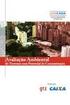 Ref.: ECHA-2010-GF-01-PT Data: 09/06/2010 Idioma: Português Guia de orientação sobre resíduos e substâncias valorizadas A Agência Europeia dos Produtos Químicos (ECHA) publica uma série de Fichas Técnicas
Ref.: ECHA-2010-GF-01-PT Data: 09/06/2010 Idioma: Português Guia de orientação sobre resíduos e substâncias valorizadas A Agência Europeia dos Produtos Químicos (ECHA) publica uma série de Fichas Técnicas
Conteúdo. Introdução. Sinopse da Apresentação do Dossiê (IUCLID 5) Sinopse da Apresentação do Dossiê (REACH-IT) Sessão de P&R
 Conteúdo Introdução Sinopse da Apresentação do Dossiê (IUCLID 5) Sinopse da Apresentação do Dossiê (REACH-IT) Sessão de P&R Conclusões e Webinars futuros http://echa.europa.eu 1 Sinopse Geral da Apresentação
Conteúdo Introdução Sinopse da Apresentação do Dossiê (IUCLID 5) Sinopse da Apresentação do Dossiê (REACH-IT) Sessão de P&R Conclusões e Webinars futuros http://echa.europa.eu 1 Sinopse Geral da Apresentação
Funcionalidades da IUCLID 6
 Página i A IUCLID 6 é desenvolvida pela Agência Europeia dos Produtos Químicos em colaboração com a OCDE. Advertência jurídica As informações constantes do presente documento não constituem aconselhamento
Página i A IUCLID 6 é desenvolvida pela Agência Europeia dos Produtos Químicos em colaboração com a OCDE. Advertência jurídica As informações constantes do presente documento não constituem aconselhamento
Descubra o. Encontre, neste guia resumido, informações úteis que o ajudarão a conhecer o REACH-IT e a ter uma breve visão geral do sistema
 Descubra o Encontre, neste guia resumido, informações úteis que o ajudarão a conhecer o REACH-IT e a ter uma breve visão geral do sistema Encontre facilmente informações no REACH-IT a partir da página
Descubra o Encontre, neste guia resumido, informações úteis que o ajudarão a conhecer o REACH-IT e a ter uma breve visão geral do sistema Encontre facilmente informações no REACH-IT a partir da página
Seguinte Contas de Correio Eletrónico Seguinte Ficheiro Definições da Conta Adicionar Conta Configuração da Conta Automática O Seu Nome
 Como posso configurar o Outlook 2010?... 1 Configurar o correio eletrónico num iphone, ipad ou ipod Touch da Apple?... 2 Configurar o Correio Eletrónico num Android G1... 3 Configurar o Correio Eletrónico
Como posso configurar o Outlook 2010?... 1 Configurar o correio eletrónico num iphone, ipad ou ipod Touch da Apple?... 2 Configurar o Correio Eletrónico num Android G1... 3 Configurar o Correio Eletrónico
Guia de aplicação v1.0
 COMISSÃO EUROPEIA DIREÇÃO-GERAL DA INFORMÁTICA WiFi4EU: Componente de aplicação da política Guia de aplicação v1.0 Índice 1. Introdução... 2 2. Compatibilidade do programa de navegação... 2 3. Dados recolhidos...
COMISSÃO EUROPEIA DIREÇÃO-GERAL DA INFORMÁTICA WiFi4EU: Componente de aplicação da política Guia de aplicação v1.0 Índice 1. Introdução... 2 2. Compatibilidade do programa de navegação... 2 3. Dados recolhidos...
Manual do utilizador ON!Track. Versão móvel 2.3 Versão do manual 1.1
 Manual do utilizador ON!Track Versão móvel 2.3 Versão do manual 1.1 Índice O que é o ON!Track?...3 Como descarregar o ON!Track da App Store?...4 Como navegar pela aplicação móvel ON!Track?...9 Como adicionar
Manual do utilizador ON!Track Versão móvel 2.3 Versão do manual 1.1 Índice O que é o ON!Track?...3 Como descarregar o ON!Track da App Store?...4 Como navegar pela aplicação móvel ON!Track?...9 Como adicionar
Direção de Serviços de Prevenção da Doença e Promoção da Saúde
 FAQ QUESTÕES MAIS FREQUENTES NO ÂMBITO DO REGULAMENTO CLP E BIOCIDAS SETEMBRO 2013 Direção de Serviços de Prevenção da Doença e Promoção da Saúde Divisão de Saúde Ambiental e Ocupacional FAQ - Questões
FAQ QUESTÕES MAIS FREQUENTES NO ÂMBITO DO REGULAMENTO CLP E BIOCIDAS SETEMBRO 2013 Direção de Serviços de Prevenção da Doença e Promoção da Saúde Divisão de Saúde Ambiental e Ocupacional FAQ - Questões
Manual do Utilizador Brother Meter Read Tool
 Manual do Utilizador Brother Meter Read Tool POR Versão 0 Direitos de autor Direitos de autor 2017 Brother Industries, Ltd. Todos os direitos reservados. As informações contidas neste documento estão sujeitas
Manual do Utilizador Brother Meter Read Tool POR Versão 0 Direitos de autor Direitos de autor 2017 Brother Industries, Ltd. Todos os direitos reservados. As informações contidas neste documento estão sujeitas
Guia AirPrint. Informações sobre AirPrint. Procedimento de definição. Impressão. Anexo
 Guia AirPrint Informações sobre AirPrint Procedimento de definição Impressão Anexo Conteúdo Como Interpretar os Manuais... 2 Símbolos utilizados nos manuais... 2 Declaração de exoneração de responsabilidade...
Guia AirPrint Informações sobre AirPrint Procedimento de definição Impressão Anexo Conteúdo Como Interpretar os Manuais... 2 Símbolos utilizados nos manuais... 2 Declaração de exoneração de responsabilidade...
BALCÃO 2020 ORIENTAÇÕES DE APOIO PARA REGISTO DE MAPAS DE QUANTIDADES E AUTOS DE MEDIÇÃO
 BALCÃO 2020 ORIENTAÇÕES DE APOIO PARA REGISTO DE MAPAS DE QUANTIDADES E AUTOS DE MEDIÇÃO ÍNDICE Enquadramento... 4 Passo-a-Passo... 4 1. Importação do Mapa de Quantidades... 5 2. Registo do Auto de Medição...
BALCÃO 2020 ORIENTAÇÕES DE APOIO PARA REGISTO DE MAPAS DE QUANTIDADES E AUTOS DE MEDIÇÃO ÍNDICE Enquadramento... 4 Passo-a-Passo... 4 1. Importação do Mapa de Quantidades... 5 2. Registo do Auto de Medição...
Guia de Introdução de Dados para Estações de Precipitação Atmosférica
 1CLIMSOFT versão 3.2 Guia de Introdução de Dados para Estações de Precipitação Atmosférica Elaborado por Myles Kirk-Gushowaty, Grupo de Serviços Incisivos Samuel M. Machua e Cathy Garlick, Centro de Serviços
1CLIMSOFT versão 3.2 Guia de Introdução de Dados para Estações de Precipitação Atmosférica Elaborado por Myles Kirk-Gushowaty, Grupo de Serviços Incisivos Samuel M. Machua e Cathy Garlick, Centro de Serviços
Implementação dos Cenários de Exposição pelos Operadores, no âmbito do Regulamento REACH Graça Bravo, IGAMAOT
 Seminário Europeu Avaliação do Risco Químico Regulamentos REACH e CLP + Workshop 27 novembro 2017 Implementação dos Cenários de Exposição pelos Operadores, no âmbito do Regulamento REACH Graça Bravo, IGAMAOT
Seminário Europeu Avaliação do Risco Químico Regulamentos REACH e CLP + Workshop 27 novembro 2017 Implementação dos Cenários de Exposição pelos Operadores, no âmbito do Regulamento REACH Graça Bravo, IGAMAOT
Relatório único. (Versão 2.5c)
 Relatório único (Versão 2.5c) Funcionalidades Envio e edição do Anexo D e do Anexo C Exportação do XML Disponibilização dos dados, quer via formulário quer em formato XML, no portal do cliente Confirmação
Relatório único (Versão 2.5c) Funcionalidades Envio e edição do Anexo D e do Anexo C Exportação do XML Disponibilização dos dados, quer via formulário quer em formato XML, no portal do cliente Confirmação
Manual do Utilizador Brother Software Licence Management Tool
 Manual do Utilizador Brother Software Licence Management Tool POR Versão 0 Direitos de autor Direitos de autor 018 Brother Industries, Ltd. Todos os direitos reservados. As informações contidas neste documento
Manual do Utilizador Brother Software Licence Management Tool POR Versão 0 Direitos de autor Direitos de autor 018 Brother Industries, Ltd. Todos os direitos reservados. As informações contidas neste documento
Converta as notas de encomenda em faturas. Copyright Tungsten Corporation plc 2018
 Converta as notas de encomenda em faturas Este vídeo foi concebido para lhe mostrar como é fácil enviar faturas e notas de crédito utilizando o método de conversão de NE através do portal da Tungsten Network.
Converta as notas de encomenda em faturas Este vídeo foi concebido para lhe mostrar como é fácil enviar faturas e notas de crédito utilizando o método de conversão de NE através do portal da Tungsten Network.
Pe P r e g r u g n u t n a t s a s f rfe r q e u q e u n e t n e t s e s s o s b o r b e r e o s o s c r c é r d é i d to t s o Apenas créditos
 Apenas créditos Bem-vindo à nova Plataforma de Créditos A plataforma de créditos tem dois canais na barra de navegação: Histórico de Preços e Relatórios. Selecione o canal que pretende, consoante queira
Apenas créditos Bem-vindo à nova Plataforma de Créditos A plataforma de créditos tem dois canais na barra de navegação: Histórico de Preços e Relatórios. Selecione o canal que pretende, consoante queira
Manuais do Utilizador Site Para Download de Aplicações
 Manuais do Utilizador Site Para Download de Aplicações Leia este manual atentamente antes de utilizar o equipamento e mantenha-o à mão para consulta futura. CONTEÚDO Como Ler Este Manual...2 Símbolos
Manuais do Utilizador Site Para Download de Aplicações Leia este manual atentamente antes de utilizar o equipamento e mantenha-o à mão para consulta futura. CONTEÚDO Como Ler Este Manual...2 Símbolos
Manual do Utilizador Novembro 2017
 Manual do Utilizador 1 Introdução O Novo Portal RAM é uma aplicação do INFARMED, I.P., desenvolvida em 2017, com entrada em produção a 22 de novembro do mesmo ano. Com este novo Portal RAM pretende-se
Manual do Utilizador 1 Introdução O Novo Portal RAM é uma aplicação do INFARMED, I.P., desenvolvida em 2017, com entrada em produção a 22 de novembro do mesmo ano. Com este novo Portal RAM pretende-se
SIGEF Portal Organismo. Manual de utilizador v
 SIGEF Portal Organismo Manual de utilizador v.201611.07 Índice 1. Introdução... 4 2. O Portal... 5 2.1. Login... 5 2.2. Registo de Organismo... 6 2.3. Chave de validação para ativar registo... 8 2.4. Atualização
SIGEF Portal Organismo Manual de utilizador v.201611.07 Índice 1. Introdução... 4 2. O Portal... 5 2.1. Login... 5 2.2. Registo de Organismo... 6 2.3. Chave de validação para ativar registo... 8 2.4. Atualização
Novidades no EPC GM. Navegação gráfica. Navegação comum para cada veículo
 Novidades no EPC GM O GM Next Gen EPC possui inúmeras funcionalidades novas concebidas para tornar a localização da peça certa mais rápida e fácil. Para obter instruções mais detalhadas sobre cada funcionalidade,
Novidades no EPC GM O GM Next Gen EPC possui inúmeras funcionalidades novas concebidas para tornar a localização da peça certa mais rápida e fácil. Para obter instruções mais detalhadas sobre cada funcionalidade,
Manual do utilizador
 Your Detecting Connection Manual do utilizador support@xchange2.net i 4901-0131-3 ii Índice Índice Instalação... 4 Termos e condições da aplicação XChange 2...4 Definir as suas preferências de utilizador...
Your Detecting Connection Manual do utilizador support@xchange2.net i 4901-0131-3 ii Índice Índice Instalação... 4 Termos e condições da aplicação XChange 2...4 Definir as suas preferências de utilizador...
SEPA 4 CORPORATE GUIA DE GESTÃO DE MANDATOS e DÉBITOS DIRETOS
 Quando impresso, este documento constitui cópia não controlada SEPA 4 CORPORATE GUIA DE GESTÃO DE MANDATOS e DÉBITOS DIRETOS GESTÃO DE MANDATOS Ativar a Gestão de Mandatos Criar um Mandato Alterar Mandatos
Quando impresso, este documento constitui cópia não controlada SEPA 4 CORPORATE GUIA DE GESTÃO DE MANDATOS e DÉBITOS DIRETOS GESTÃO DE MANDATOS Ativar a Gestão de Mandatos Criar um Mandato Alterar Mandatos
Este manual descreve as características comuns à maioria dos modelos. Algumas funcionalidades podem não estar disponíveis no seu computador.
 Iniciar aqui Copyright 2013 Hewlett-Packard Development Company, L.P. Windows é uma marca registada da Microsoft Corporation nos E.U.A. As informações contidas neste documento estão sujeitas a alterações
Iniciar aqui Copyright 2013 Hewlett-Packard Development Company, L.P. Windows é uma marca registada da Microsoft Corporation nos E.U.A. As informações contidas neste documento estão sujeitas a alterações
Manual de Utilizador. Documento de Apoio. (Versão Janeiro 2019)
 Manual de Utilizador Documento de Apoio (Versão Janeiro 2019) Índice 1. O que é o myalfaloc? 3 2. Os diferentes tipos de perfil de utilizador 4 2.1 Administrador da conta 4 2.2 Financeiro da conta 4 2.3
Manual de Utilizador Documento de Apoio (Versão Janeiro 2019) Índice 1. O que é o myalfaloc? 3 2. Os diferentes tipos de perfil de utilizador 4 2.1 Administrador da conta 4 2.2 Financeiro da conta 4 2.3
Segurança residencial profissional. Aplicação X-Series Alarm Scan. Guia do utilizador
 Segurança residencial profissional Aplicação X-Series Alarm Scan Guia do utilizador Índice 1. Introdução Apresentação rápida da aplicação X-Series Alarm Scan 2. Iniciar a aplicação 3. Introdução das informações
Segurança residencial profissional Aplicação X-Series Alarm Scan Guia do utilizador Índice 1. Introdução Apresentação rápida da aplicação X-Series Alarm Scan 2. Iniciar a aplicação 3. Introdução das informações
Como preparar resumos toxicológicos na IUCLID e como derivar DNEL Guia Prático 14
 Como preparar resumos toxicológicos na IUCLID e como derivar DNEL Guia Prático 14 Annankatu 18, P.O. Box 400, FI-00121 Helsínquia, Finlândia Tel. +358 9 686180 Fax +358 9 68618210 echa.europa.eu Guia
Como preparar resumos toxicológicos na IUCLID e como derivar DNEL Guia Prático 14 Annankatu 18, P.O. Box 400, FI-00121 Helsínquia, Finlândia Tel. +358 9 686180 Fax +358 9 68618210 echa.europa.eu Guia
Bélgica-Bruxelas: Secretariado dos prémios «Capital Verde da Europa» e «Folha Verde da Europa» 2016/S Anúncio de concurso.
 1 / 5 O presente anúncio no sítio web do TED: http://ted.europa.eu/udl?uri=ted:notice:224624-2016:text:pt:html Bélgica-Bruxelas: Secretariado dos prémios «Capital Verde da Europa» e «Folha Verde da Europa»
1 / 5 O presente anúncio no sítio web do TED: http://ted.europa.eu/udl?uri=ted:notice:224624-2016:text:pt:html Bélgica-Bruxelas: Secretariado dos prémios «Capital Verde da Europa» e «Folha Verde da Europa»
EW1015 R3 Adaptador USB 2.0 para IDE e SATA 1 PORTUGUÊS
 EW1015 R3 Adaptador USB 2.0 para IDE e SATA 1 PORTUGUÊS 2 PORTUGUÊS EW1015 R3 -Adaptador USB 2.0 para IDE e SATA Índice 1.0 Introdução... 2 1.1 Funções e funcionalidades... 2 1.2 Conteúdo da embalagem...
EW1015 R3 Adaptador USB 2.0 para IDE e SATA 1 PORTUGUÊS 2 PORTUGUÊS EW1015 R3 -Adaptador USB 2.0 para IDE e SATA Índice 1.0 Introdução... 2 1.1 Funções e funcionalidades... 2 1.2 Conteúdo da embalagem...
IMPORTAÇÃO DE QUÍMICOS PARA UM STOCK INICIAL / UMA ENTREGA / UMA UTILIZAÇÃO
 IMPORTAÇÃO DE QUÍMICOS PARA UM STOCK INICIAL / UMA ENTREGA / UMA UTILIZAÇÃO Neste artigo irá aprender a importar produtos químicos para a sua lista de inventário usando um dos seguintes métodos; carregamento
IMPORTAÇÃO DE QUÍMICOS PARA UM STOCK INICIAL / UMA ENTREGA / UMA UTILIZAÇÃO Neste artigo irá aprender a importar produtos químicos para a sua lista de inventário usando um dos seguintes métodos; carregamento
Este tópico aborda a configuração necessária para numeração e impressão de documentos.
 Este tópico aborda a configuração necessária para numeração e impressão de documentos. 1 Ao concluir este tópico, você estará apto a: Descrever as opções disponíveis para numerar e imprimir documentos.
Este tópico aborda a configuração necessária para numeração e impressão de documentos. 1 Ao concluir este tópico, você estará apto a: Descrever as opções disponíveis para numerar e imprimir documentos.
MANUAL DE PREENCHIMENTO DO FORMULÁRIO EMBALADOS IMPORTADOS DE REGISTO DE EMBALAGENS NÃO REUTILIZÁVEIS DE MATÉRIAS-PRIMAS E DE PRODUTOS
 MANUAL DE PREENCHIMENTO DO FORMULÁRIO DE REGISTO DE EMBALAGENS NÃO REUTILIZÁVEIS DE MATÉRIAS-PRIMAS E DE PRODUTOS EMBALADOS IMPORTADOS V1.0 (07-05-2014) 1 ÍNDICE 1. Enquadramento... 3 2. Registo... 4 3.
MANUAL DE PREENCHIMENTO DO FORMULÁRIO DE REGISTO DE EMBALAGENS NÃO REUTILIZÁVEIS DE MATÉRIAS-PRIMAS E DE PRODUTOS EMBALADOS IMPORTADOS V1.0 (07-05-2014) 1 ÍNDICE 1. Enquadramento... 3 2. Registo... 4 3.
Agrupamento de Escolas Templários
 Agrupamento de Escolas Templários Guião do utilizador Início Na página inicial do GIAE Online poderá aceder à área pessoal (netgiae) e a área geral (netalunos). O GIAE Online é uma aplicação instalada
Agrupamento de Escolas Templários Guião do utilizador Início Na página inicial do GIAE Online poderá aceder à área pessoal (netgiae) e a área geral (netalunos). O GIAE Online é uma aplicação instalada
Envia-se em anexo, à atenção das delegações, o documento D046374/04 ANEXO.
 Conselho da União Europeia Bruxelas, 26 de outubro de 2016 (OR. en) 13738/16 ADD 1 NOTA DE ENVIO de: Comissão Europeia data de receção: 21 de outubro de 2016 para: n. doc. Com.: Assunto: Secretariado-Geral
Conselho da União Europeia Bruxelas, 26 de outubro de 2016 (OR. en) 13738/16 ADD 1 NOTA DE ENVIO de: Comissão Europeia data de receção: 21 de outubro de 2016 para: n. doc. Com.: Assunto: Secretariado-Geral
Procedimentos Aspectos essenciais do registo I
 Procedimentos Aspectos essenciais do registo I 1 O Registante principal cria o Objecto de Apresentação Conjunta (REACH-IT) - Distribuição de código - «Inscrição» dos membros 2 Todos os registantes criam
Procedimentos Aspectos essenciais do registo I 1 O Registante principal cria o Objecto de Apresentação Conjunta (REACH-IT) - Distribuição de código - «Inscrição» dos membros 2 Todos os registantes criam
Guião de Preenchimento do Módulo Reporte de Execução Física Versão 1.0
 Guião de Preenchimento do Módulo Reporte de Execução Física Versão 1.0 Índice Guião de Preenchimento do Módulo Reporte de Execução Física... 1 Versão 1.0... 1 1 Introdução... 4 1.1 Enquadramento... 5 1.2
Guião de Preenchimento do Módulo Reporte de Execução Física Versão 1.0 Índice Guião de Preenchimento do Módulo Reporte de Execução Física... 1 Versão 1.0... 1 1 Introdução... 4 1.1 Enquadramento... 5 1.2
Recolha de informação sobre o fabrico e utilização
 Recolha de informação sobre o fabrico e utilização Preparação do dossiê por um registante membro Seminário via Web da HelpNet sobre apresentação conjunta registantes membros 28 e 29 de Abril de 2010 Pedro
Recolha de informação sobre o fabrico e utilização Preparação do dossiê por um registante membro Seminário via Web da HelpNet sobre apresentação conjunta registantes membros 28 e 29 de Abril de 2010 Pedro
Portal Cliente MYG SYSTEM
 Portal Cliente MYG SYSTEM Índice: Entrada no Portal... 3 Configuração Utilizador... 3 Acesso as diversas contas (No caso de o utilizador ter varias contas associadas)... 4 Expedições... 5 o Criação Nova
Portal Cliente MYG SYSTEM Índice: Entrada no Portal... 3 Configuração Utilizador... 3 Acesso as diversas contas (No caso de o utilizador ter varias contas associadas)... 4 Expedições... 5 o Criação Nova
Sistemas de Gestão De Bases de Dados. Criação de Tabelas na vista estrutura. Módulo 2. A Professora: Vanda Pereira
 Sistemas de Gestão De Bases de Dados Criação de Tabelas na vista estrutura A Professora: Vanda Pereira Módulo 2 Para criar uma tabela basta clicar no separador Criar grupo Tabela Vai aparecer no lado esquerdo
Sistemas de Gestão De Bases de Dados Criação de Tabelas na vista estrutura A Professora: Vanda Pereira Módulo 2 Para criar uma tabela basta clicar no separador Criar grupo Tabela Vai aparecer no lado esquerdo
BANCO DE QUESTÕES. Índice BANCO DE QUESTÕES. I Como posso criar momentos de avaliação desafiantes e motivadores a partir do Banco de Questões?
 BANCO DE QUESTÕES Índice I Como posso criar momentos de avaliação desafiantes e motivadores a partir do Banco de Questões? 05 1 Pesquisar e selecionar questões 05 2 Adicionar perguntas a um teste 07 3
BANCO DE QUESTÕES Índice I Como posso criar momentos de avaliação desafiantes e motivadores a partir do Banco de Questões? 05 1 Pesquisar e selecionar questões 05 2 Adicionar perguntas a um teste 07 3
Manual de Procedimento do Organizador
 Portal Online Manual de Procedimento do Organizador Submissão de Documentos de Evento Inscrições de Concorrentes nos Eventos Check-Ins de Eventos Versão 2.0 22.01.2019 A entidade organizadora poderá aceder
Portal Online Manual de Procedimento do Organizador Submissão de Documentos de Evento Inscrições de Concorrentes nos Eventos Check-Ins de Eventos Versão 2.0 22.01.2019 A entidade organizadora poderá aceder
Manuais do Utilizador. Site Para Download de Aplicações
 Manuais do Utilizador Site Para Download de Aplicações CONTEÚDO Como Ler Este Manual...2 Símbolos utilizados nos manuais... 2 Declaração de exoneração de responsabilidade... 3 Notas...3 O Que Pode Fazer
Manuais do Utilizador Site Para Download de Aplicações CONTEÚDO Como Ler Este Manual...2 Símbolos utilizados nos manuais... 2 Declaração de exoneração de responsabilidade... 3 Notas...3 O Que Pode Fazer
Guia de utilizador rápido. 1. Requisitos do sistema. 2. Instalação e ativação. Instalação. Ativação
 Guia de utilizador rápido Este Guia de utilizador rápido ajuda-o a instalar e a dar os primeiros passos com o Readiris TM 15. Para informações detalhadas sobre todas as funcionalidades do Readiris TM,
Guia de utilizador rápido Este Guia de utilizador rápido ajuda-o a instalar e a dar os primeiros passos com o Readiris TM 15. Para informações detalhadas sobre todas as funcionalidades do Readiris TM,
Escritório Virtual. Manual do utilizador Marketing para o setor grossista
 Escritório Virtual Manual do utilizador Marketing para o setor grossista Escritório Virtual Introdução No Escritório Virtual da Naturgy estão reunidas todas as informações que podem interessar-lhe relacionadas
Escritório Virtual Manual do utilizador Marketing para o setor grossista Escritório Virtual Introdução No Escritório Virtual da Naturgy estão reunidas todas as informações que podem interessar-lhe relacionadas
sisgep 2013 Declaração Mensal de Remunerações - AT (De acordo com a Portaria nº 6/2013 de 10 de Janeiro) Data última versão:
 Manual do Utilizador sisgep 2013 Declaração Mensal de Remunerações - AT (De acordo com a Portaria nº 6/2013 de 10 de Janeiro) Data última versão: 08-02-2013 Data criação: 08-02-2013 Versão: 1.00 R. Dr.
Manual do Utilizador sisgep 2013 Declaração Mensal de Remunerações - AT (De acordo com a Portaria nº 6/2013 de 10 de Janeiro) Data última versão: 08-02-2013 Data criação: 08-02-2013 Versão: 1.00 R. Dr.
Manual do utilizador ON!Track. Versão web 2.3 Versão do manual 1.1
 Manual do utilizador ON!Track Versão web 2.3 Versão do manual 1.1 Índice Como Começar... 3 O que é o ON! Track?... 3 Descrição do processo geral do ON!Track?... 3 Como adicionar, editar e eliminar uma
Manual do utilizador ON!Track Versão web 2.3 Versão do manual 1.1 Índice Como Começar... 3 O que é o ON! Track?... 3 Descrição do processo geral do ON!Track?... 3 Como adicionar, editar e eliminar uma
Aviso de Propriedade e Confidencialidade. Este documento é propriedade do INFARMED, I.P., e toda a informação nele incluído é confidencial.
 Aviso de Propriedade e Confidencialidade Este documento é propriedade do INFARMED, I.P., e toda a informação nele incluído é confidencial. A distribuição ou reprodução deste documento, para além dos fins
Aviso de Propriedade e Confidencialidade Este documento é propriedade do INFARMED, I.P., e toda a informação nele incluído é confidencial. A distribuição ou reprodução deste documento, para além dos fins
Manual de Utilizador (V2.0.8) Uma Empresa Certificada ISO 9001 e ISO 27001
 Manual de Utilizador (V2.0.8) Uma Empresa Certificada ISO 9001 e ISO 27001 Copyright ANO Sistemas de Informática e Serviços, Lda. Este Manual e o seu conteúdo são propriedade intelectual da ano Sistemas
Manual de Utilizador (V2.0.8) Uma Empresa Certificada ISO 9001 e ISO 27001 Copyright ANO Sistemas de Informática e Serviços, Lda. Este Manual e o seu conteúdo são propriedade intelectual da ano Sistemas
Orientações relativas à comunicação da liquidação internalizada nos termos do artigo 9.º do Regulamento das Centrais de Valores Mobiliários (CSDR)
 Orientações relativas à comunicação da liquidação internalizada nos termos do artigo 9.º do Regulamento das Centrais de Valores Mobiliários (CSDR) 30/04/2019 ESMA70-151-367 PT Orientações relativas à comunicação
Orientações relativas à comunicação da liquidação internalizada nos termos do artigo 9.º do Regulamento das Centrais de Valores Mobiliários (CSDR) 30/04/2019 ESMA70-151-367 PT Orientações relativas à comunicação
Portal CAUL. Manual de Utilizador. Certificado de Autorização de Utilização de Lote. Versão 1.0 Página 1 de 39
 Portal CAUL Certificado de Autorização de Utilização de Lote Manual de Utilizador Versão 1.0 Página 1 de 39 Índice 1 Resumo da Aplicação... 3 1.1 Sobre este documento... 3 2 Níveis de Acesso... 4 2.1 Perfil:
Portal CAUL Certificado de Autorização de Utilização de Lote Manual de Utilizador Versão 1.0 Página 1 de 39 Índice 1 Resumo da Aplicação... 3 1.1 Sobre este documento... 3 2 Níveis de Acesso... 4 2.1 Perfil:
Guião de Preenchimento do Módulo Reporte de Indicadores Versão 1.1
 Guião de Preenchimento do Módulo Reporte de Indicadores Versão 1.1 Índice Guião de Preenchimento do Módulo Reporte de Indicadores... 1 Versão 1.1... 1 1 Introdução... 4 1.1 Enquadramento... 4 1.2 Organização
Guião de Preenchimento do Módulo Reporte de Indicadores Versão 1.1 Índice Guião de Preenchimento do Módulo Reporte de Indicadores... 1 Versão 1.1... 1 1 Introdução... 4 1.1 Enquadramento... 4 1.2 Organização
Espanha-Alicante: Assinatura de revistas e publicações periódicas e fornecimento de livros impressos e digitais em 2 lotes 2016/S
 1 / 5 O presente anúncio no sítio web do TED: http://ted.europa.eu/udl?uri=ted:notice:337989-2016:text:pt:html Espanha-Alicante: Assinatura de revistas e publicações periódicas e fornecimento de livros
1 / 5 O presente anúncio no sítio web do TED: http://ted.europa.eu/udl?uri=ted:notice:337989-2016:text:pt:html Espanha-Alicante: Assinatura de revistas e publicações periódicas e fornecimento de livros
BANCO DE QUESTÕES. Índice. I Como posso criar momentos de avaliação desafiantes e motivadores a partir do Banco de Questões? 05
 BANCO DE QUESTÕES Índice I Como posso criar momentos de avaliação desafiantes e motivadores a partir do Banco de Questões? 05 Pesquisar e selecionar questões 05 2 Adicionar perguntas a um teste 07 3 Selecionar
BANCO DE QUESTÕES Índice I Como posso criar momentos de avaliação desafiantes e motivadores a partir do Banco de Questões? 05 Pesquisar e selecionar questões 05 2 Adicionar perguntas a um teste 07 3 Selecionar
Como planear o seu registo
 Como planear o seu registo 1 (11) Como planear o seu registo Introdução O processo de registo prolonga-se desde o pré-registo até à apresentação bem-sucedida do seu dossiê de registo. O tempo necessário
Como planear o seu registo 1 (11) Como planear o seu registo Introdução O processo de registo prolonga-se desde o pré-registo até à apresentação bem-sucedida do seu dossiê de registo. O tempo necessário
Índice MANUAL DE UTILIZAÇÃO BALCÃO DIGITAL CGI
 Índice 1. Requisitos que devem ser cumpridos para a correta utilização das funcionalidades do Balcão Digital... 2 2. Procedimentos inerentes à correta utilização do Balcão Digital... 3 3. Funcionalidades
Índice 1. Requisitos que devem ser cumpridos para a correta utilização das funcionalidades do Balcão Digital... 2 2. Procedimentos inerentes à correta utilização do Balcão Digital... 3 3. Funcionalidades
GUIA PARA O PREENCHIMENTO DOS FORMULÁRIOS SISTEMA DE GESTÃO PARA EMBALAGENS NÃO REUTILIZÁVEIS
 GUIA PARA O PREENCHIMENTO DOS FORMULÁRIOS SISTEMA DE GESTÃO PARA EMBALAGENS NÃO REUTILIZÁVEIS Versão: 1.0 Data: 05-06-2009 Índice Acesso e estados dos Formulários... 3 Escolha do Formulário e submissão...
GUIA PARA O PREENCHIMENTO DOS FORMULÁRIOS SISTEMA DE GESTÃO PARA EMBALAGENS NÃO REUTILIZÁVEIS Versão: 1.0 Data: 05-06-2009 Índice Acesso e estados dos Formulários... 3 Escolha do Formulário e submissão...
Programa +Produtividade +Segurança
 Contactos, presença e MI Programa +Produtividade +Segurança Skype para Empresas Guia de Introdução Guia Informativo 0 Microsoft Corporation. Todos os direitos reservados. Instalação Apps ios Instalação
Contactos, presença e MI Programa +Produtividade +Segurança Skype para Empresas Guia de Introdução Guia Informativo 0 Microsoft Corporation. Todos os direitos reservados. Instalação Apps ios Instalação
Bem-vindo ao tópico sobre valores definidos pelo usuário.
 Bem-vindo ao tópico sobre valores definidos pelo usuário. 1 Após a conclusão deste tópico, você estará apto a adicionar valores definidos pelo usuário a campos de formulário para automatizar a entrada
Bem-vindo ao tópico sobre valores definidos pelo usuário. 1 Após a conclusão deste tópico, você estará apto a adicionar valores definidos pelo usuário a campos de formulário para automatizar a entrada
Documentos MS Word acessíveis
 Documentos MS Word acessíveis Este guia pretende ajudar na produção de documentos acessíveis em Microsoft Word de âmbito académico, para serem distribuidos em formato eletrónico ou impressos. As boas práticas
Documentos MS Word acessíveis Este guia pretende ajudar na produção de documentos acessíveis em Microsoft Word de âmbito académico, para serem distribuidos em formato eletrónico ou impressos. As boas práticas
Manual do utilizador. Registo, Acesso ao SILiAmb e Nomeação de Responsáveis. v1.0
 Manual do utilizador Registo, Acesso ao SILiAmb e Nomeação de Responsáveis v1.0 Controlo de Versões Data Versão Descrição Responsável 20/12/2016 1.0 Versão inicial Bruno Costa Índice Controlo de Versões...
Manual do utilizador Registo, Acesso ao SILiAmb e Nomeação de Responsáveis v1.0 Controlo de Versões Data Versão Descrição Responsável 20/12/2016 1.0 Versão inicial Bruno Costa Índice Controlo de Versões...
SEPA 4 CORPORATE GUIA DE PAGAMENTOS
 Quando impresso, este documento constitui cópia não controlada SEPA 4 CORPORATE GUIA DE PAGAMENTOS Ficheiro de Pagamentos Criar Ficheiro Criar Lote Criar Transação/Transferência Guardar e Upload no millenniumbcp.pt
Quando impresso, este documento constitui cópia não controlada SEPA 4 CORPORATE GUIA DE PAGAMENTOS Ficheiro de Pagamentos Criar Ficheiro Criar Lote Criar Transação/Transferência Guardar e Upload no millenniumbcp.pt
Guia Google Cloud Print
 Guia Google Cloud Print Informações sobre o Google Cloud Print Imprimir com o Google Cloud Print Anexo Conteúdo Como Interpretar os Manuais... 2 Símbolos utilizados nos manuais... 2 Declaração de exoneração
Guia Google Cloud Print Informações sobre o Google Cloud Print Imprimir com o Google Cloud Print Anexo Conteúdo Como Interpretar os Manuais... 2 Símbolos utilizados nos manuais... 2 Declaração de exoneração
Criação de sumário no InDesign CS3
 Criação de sumário no InDesign CS3 ESCOLA DE COMUNICAÇÃO UFRJ DISCIPLINA: PRODUÇÃO DE LIVRO OU OUTRO IMPRESSO PROF. PAULO CÉSAR CASTRO 1. Sobre os sumários Um sumário pode listar o conteúdo de um livro,
Criação de sumário no InDesign CS3 ESCOLA DE COMUNICAÇÃO UFRJ DISCIPLINA: PRODUÇÃO DE LIVRO OU OUTRO IMPRESSO PROF. PAULO CÉSAR CASTRO 1. Sobre os sumários Um sumário pode listar o conteúdo de um livro,
ADENDA GO XSE versão de software 2.0
 *988-11680-001* ADENDA GO XSE versão de software 2.0 Esta adenda documenta novas funcionalidades incluídas na versão 2.0 do software do GO XSE e que não são descritas no Manual do operador do GO XSE ou
*988-11680-001* ADENDA GO XSE versão de software 2.0 Esta adenda documenta novas funcionalidades incluídas na versão 2.0 do software do GO XSE e que não são descritas no Manual do operador do GO XSE ou
Unidade de Informação Financeira. Guia de preenchimento da Declaração de Identificação de Pessoas Designadas ( DIPD )
 Unidade de Informação Financeira Guia de preenchimento da Declaração de Identificação de Pessoas Designadas ( DIPD ) Índice 1. Objectivo da Declaração de Identificação de Pessoas Designadas (DIPD)... 3
Unidade de Informação Financeira Guia de preenchimento da Declaração de Identificação de Pessoas Designadas ( DIPD ) Índice 1. Objectivo da Declaração de Identificação de Pessoas Designadas (DIPD)... 3
Plataforma de integração. Zapier. Integre o Jasmin com mais de 600 apps
 Plataforma de integração Zapier Integre o Jasmin com mais de 600 apps Índice 1. Introdução... 3 2. Jasmin e Zapier... 3 3. Jasmin Triggers e Ações... 3 4. Getting Started... 3 4.1. Criar um Zap de raiz...
Plataforma de integração Zapier Integre o Jasmin com mais de 600 apps Índice 1. Introdução... 3 2. Jasmin e Zapier... 3 3. Jasmin Triggers e Ações... 3 4. Getting Started... 3 4.1. Criar um Zap de raiz...
Como criar uma fatura ou uma nota de credito. Copyright Tungsten Corporation plc 2018
 Como criar uma fatura ou uma nota de credito Olá! Este vídeo foi concebido para lhe mostrar como é fácil enviar faturas e notas de crédito através do portal da Tungsten Network. Para começar, clique em
Como criar uma fatura ou uma nota de credito Olá! Este vídeo foi concebido para lhe mostrar como é fácil enviar faturas e notas de crédito através do portal da Tungsten Network. Para começar, clique em
Guia Wi-Fi Direct. Configuração Fácil via Wi-Fi Direct. Resolução de Problemas. Anexo
 Guia Wi-Fi Direct Configuração Fácil via Wi-Fi Direct Resolução de Problemas Anexo Conteúdo Como Interpretar os Manuais... 2 Símbolos utilizados nos manuais... 2 Declaração de exoneração de responsabilidade...
Guia Wi-Fi Direct Configuração Fácil via Wi-Fi Direct Resolução de Problemas Anexo Conteúdo Como Interpretar os Manuais... 2 Símbolos utilizados nos manuais... 2 Declaração de exoneração de responsabilidade...
Guia Fornecedor Gestão de Oportunidades
 Guia Fornecedor Gestão de Oportunidades Selos Temporais Configuração de Selos Temporais 1. Entre nas Configurações da Entidade 2. Clique em Adicionar fornecedor de selos temporais na secção Configuração
Guia Fornecedor Gestão de Oportunidades Selos Temporais Configuração de Selos Temporais 1. Entre nas Configurações da Entidade 2. Clique em Adicionar fornecedor de selos temporais na secção Configuração
REACH O NOVO REGULAMENTO DAS SUBSTÂNCIAS QUÍMICAS: AS NOVAS OBRIGAÇÕES. 3 de Outubro de 2007 Ana Maria Couras
 O NOVO REGULAMENTO DAS SUBSTÂNCIAS QUÍMICAS: AS NOVAS OBRIGAÇÕES O É COMPLICADO! Regulamento (CE) nº 1907/2006 de 18 de Dezembro de 2006 Rectificação 29 de Maio de 2007 Implementation Projects (RIPs) Technical
O NOVO REGULAMENTO DAS SUBSTÂNCIAS QUÍMICAS: AS NOVAS OBRIGAÇÕES O É COMPLICADO! Regulamento (CE) nº 1907/2006 de 18 de Dezembro de 2006 Rectificação 29 de Maio de 2007 Implementation Projects (RIPs) Technical
REGULAMENTOS. Tendo em conta o Tratado sobre o Funcionamento da União Europeia,
 28.5.2014 L 159/41 REGULAMENTOS REGULAMENTO DELEGADO (UE) N. o 574/2014 DA COMISSÃO de 21 de fevereiro de 2014 que altera o anexo III do Regulamento (UE) n. o 305/2011 do Parlamento Europeu e do Conselho
28.5.2014 L 159/41 REGULAMENTOS REGULAMENTO DELEGADO (UE) N. o 574/2014 DA COMISSÃO de 21 de fevereiro de 2014 que altera o anexo III do Regulamento (UE) n. o 305/2011 do Parlamento Europeu e do Conselho
L 252/26 Jornal Oficial da União Europeia
 L 252/26 Jornal Oficial da União Europeia 19.9.2012 REGULAMENTO DE EXECUÇÃO (UE) N. o 844/2012 DA COMISSÃO de 18 de setembro de 2012 que estabelece as disposições necessárias à execução do procedimento
L 252/26 Jornal Oficial da União Europeia 19.9.2012 REGULAMENTO DE EXECUÇÃO (UE) N. o 844/2012 DA COMISSÃO de 18 de setembro de 2012 que estabelece as disposições necessárias à execução do procedimento
Dinamarca-Copenhaga: Fornecimento de material de escritório e artigos de papelaria à Agência Europeia do Ambiente 2016/S
 1 / 5 O presente anúncio no sítio web do TED: http://ted.europa.eu/udl?uri=ted:notice:47600-2016:text:pt:html Dinamarca-Copenhaga: Fornecimento de material de escritório e artigos de papelaria à Agência
1 / 5 O presente anúncio no sítio web do TED: http://ted.europa.eu/udl?uri=ted:notice:47600-2016:text:pt:html Dinamarca-Copenhaga: Fornecimento de material de escritório e artigos de papelaria à Agência
Guia de Utilização do SiBT
 Guia de Utilização do SiBT Concurso das Terras do Estado Apresentação de candidaturas e propostas (através da internet) Novembro,2015 (versão 2.0) Índice Visão Geral... 3 Funcionamento Genérico do SiBT...
Guia de Utilização do SiBT Concurso das Terras do Estado Apresentação de candidaturas e propostas (através da internet) Novembro,2015 (versão 2.0) Índice Visão Geral... 3 Funcionamento Genérico do SiBT...
(Texto relevante para efeitos do EEE)
 30.12.2017 L 351/55 REGULAMENTO DE EXECUÇÃO (UE) 2017/2468 DA COMISSÃO de 20 de dezembro de 2017 que estabelece os requisitos administrativos e científicos associados a alimentos tradicionais de países
30.12.2017 L 351/55 REGULAMENTO DE EXECUÇÃO (UE) 2017/2468 DA COMISSÃO de 20 de dezembro de 2017 que estabelece os requisitos administrativos e científicos associados a alimentos tradicionais de países
Dispor e organizar folhas de cálculo
 Dispor e organizar folhas de cálculo O Excel fornece várias funcionalidades para o ajudar a trabalhar e visualizar com as folhas de cálculo. Fixar linhas e colunas Pode fixar (ou bloquear) linhas e colunas
Dispor e organizar folhas de cálculo O Excel fornece várias funcionalidades para o ajudar a trabalhar e visualizar com as folhas de cálculo. Fixar linhas e colunas Pode fixar (ou bloquear) linhas e colunas
Utilização de Métodos Comparativos por Interpolação & Categorias ao abrigo do Regulamento REACH
 Utilização de Métodos Comparativos por Interpolação & Categorias ao abrigo do Regulamento REACH Webinar sobre Requisitos de Informação 10 de Dezembro de 2009 Sinopse Princípios básicos que regem a criação
Utilização de Métodos Comparativos por Interpolação & Categorias ao abrigo do Regulamento REACH Webinar sobre Requisitos de Informação 10 de Dezembro de 2009 Sinopse Princípios básicos que regem a criação
Manual de utilização do epic para a indústria
 Manual de utilização do epic para a indústria Versão 1.3 2 Manual de utilização do epic para a indústria Versão Alterações Data 1.3 Revisão das secções «Gerir misturas» e «Gerir artigos» Revisão geral
Manual de utilização do epic para a indústria Versão 1.3 2 Manual de utilização do epic para a indústria Versão Alterações Data 1.3 Revisão das secções «Gerir misturas» e «Gerir artigos» Revisão geral
Manual do Utilizador
 Manual do Utilizador Copyright 2017 HP Development Company, L.P. As informações contidas neste documento estão sujeitas a alterações sem aviso prévio. As únicas garantias que cobrem os produtos e serviços
Manual do Utilizador Copyright 2017 HP Development Company, L.P. As informações contidas neste documento estão sujeitas a alterações sem aviso prévio. As únicas garantias que cobrem os produtos e serviços
CEFAPA Aplicação Informática
 CEFAPA Aplicação Informática Guia do Utilizador versão do documento: 1.1 Índice Entrar no sistema... 2 Perfil do Utilizador... 3 Lista de Formadores... 4 Pesquisa de Formadores... 4 Criar Nova Ficha do
CEFAPA Aplicação Informática Guia do Utilizador versão do documento: 1.1 Índice Entrar no sistema... 2 Perfil do Utilizador... 3 Lista de Formadores... 4 Pesquisa de Formadores... 4 Criar Nova Ficha do
SISTEMA NACIONAL DE NOTIFICAÇÃO
 SISTEMA NACIONAL DE NOTIFICAÇÃO Departamento da Qualidade na Saúde Manual do Gestor Local 2/22 Índice Introdução... 5 Acesso à Área Reservada... 6 Notificações Submetidas... 8 Notificações Validadas...
SISTEMA NACIONAL DE NOTIFICAÇÃO Departamento da Qualidade na Saúde Manual do Gestor Local 2/22 Índice Introdução... 5 Acesso à Área Reservada... 6 Notificações Submetidas... 8 Notificações Validadas...
Guia de orientação para a identificação e designação de substâncias no âmbito dos regulamentos REACH e CRE
 Guia de orientação para a identificação e designação de substâncias 1 O R I E N T A Ç Õ E S Guia de orientação para a identificação e designação de substâncias no âmbito dos regulamentos REACH e CRE Maio
Guia de orientação para a identificação e designação de substâncias 1 O R I E N T A Ç Õ E S Guia de orientação para a identificação e designação de substâncias no âmbito dos regulamentos REACH e CRE Maio
(Atos não legislativos) REGULAMENTOS
 9.8.2018 L 202/1 II (Atos não legislativos) REGULAMENTOS REGULAMENTO DE EXECUÇÃO (UE) 2018/1105 DA COMISSÃO de 8 de augusto de 2018 que estabelece normas técnicas de execução no que diz respeito aos procedimentos
9.8.2018 L 202/1 II (Atos não legislativos) REGULAMENTOS REGULAMENTO DE EXECUÇÃO (UE) 2018/1105 DA COMISSÃO de 8 de augusto de 2018 que estabelece normas técnicas de execução no que diz respeito aos procedimentos
Guia sobre fichas de dados de segurança e cenários de exposição
 Guia sobre fichas de dados de segurança e cenários de exposição FICHAS DE DADOS DE SEGURANÇA Introdução CENÁRIOS DE EXPOSIÇÃO Introdução FICHAS DE DADOS DE SEGURANÇA Secções CENÁRIOS DE EXPOSIÇÃO Secções
Guia sobre fichas de dados de segurança e cenários de exposição FICHAS DE DADOS DE SEGURANÇA Introdução CENÁRIOS DE EXPOSIÇÃO Introdução FICHAS DE DADOS DE SEGURANÇA Secções CENÁRIOS DE EXPOSIÇÃO Secções
Manual de preenchimento do Formulário de Comunicação de Dados ao abrigo do Artigo 4.º do Decreto-Lei n.º 56/2011. Versão 5 ( )
 Manual de preenchimento do Formulário de Comunicação de Dados ao abrigo do Artigo 4.º do Decreto-Lei n.º 56/2011 Versão 5 (31-12-2016) Índice 1 Equipamentos elegíveis para comunicação e responsável pelo
Manual de preenchimento do Formulário de Comunicação de Dados ao abrigo do Artigo 4.º do Decreto-Lei n.º 56/2011 Versão 5 (31-12-2016) Índice 1 Equipamentos elegíveis para comunicação e responsável pelo
Portal de Fornecedores. Efetuar o seu registo
 Portal de Fornecedores Efetuar o seu registo Índice 1 INTRODUÇÃO...3 2 PEDIDO DE REGISTO...3 2.1 TERMOS DE USO... 4 2.2 DADOS GERAIS DA EMPRESA... 4 2.3 ATIVIDADES DA EMPRESA... 6 2.4 DADOS DO UTILIZADOR...
Portal de Fornecedores Efetuar o seu registo Índice 1 INTRODUÇÃO...3 2 PEDIDO DE REGISTO...3 2.1 TERMOS DE USO... 4 2.2 DADOS GERAIS DA EMPRESA... 4 2.3 ATIVIDADES DA EMPRESA... 6 2.4 DADOS DO UTILIZADOR...
